
Brugervejledning
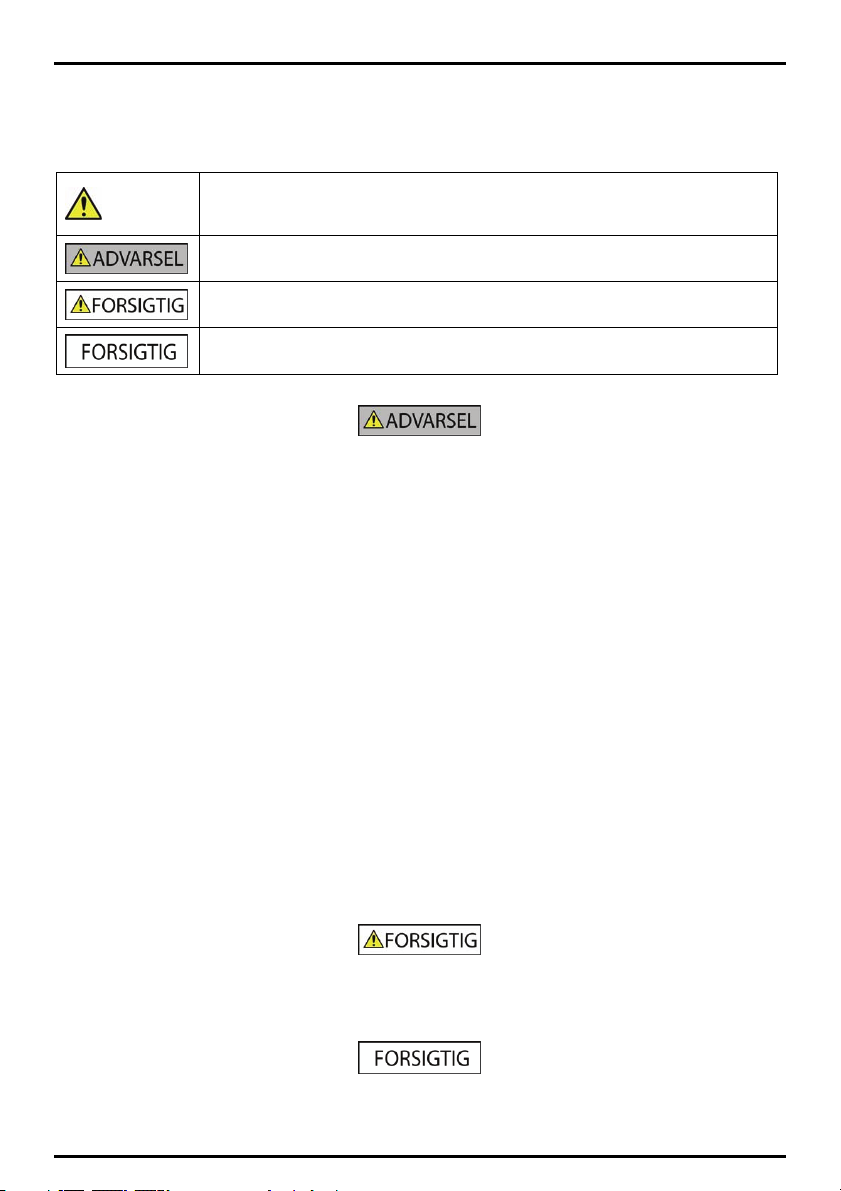
Vigtige sikkerhedsoplysninger
LÆS VEJLEDNINGEN GRUNDIGT, FØR PRODUKTET INSTALLERES I BILEN
Dette er et sikkerhedsadvarselssymbol. Det benyttes til at advare om potentielle farer for
Fjernelse af originaludstyr, indsættelse af tilbehør eller ændring af bilen kan påvirke bilens sikkerhed eller gøre
det ulovligt at føre bilen i visse retskredse.
Følg alle produktvejledninger og instruktioner i brugerhåndbogen til bilen med hensyn til tilbehør eller
ændringer.
Se den lokale lovgivning med hensyn til betjening af bilen med eventuelt tilbehør eller ændringer.
Det er alene dit ansvar at placere, sikre og bruge Navman på en måde, som ikke vil forårsage ulykker,
personskade eller skade på ejendom. Overhold altid forholdsreglerne for sikker kørsel.
Navman-enheden skal monteres et sikkert sted og må ikke blokere for førerens udsyn.
Navman-enheden må ikke monteres, så den forstyrrer kørslen eller er i vejen for airbags og andet
sikkerhedsudstyr.
Navman-enheden må ikke betjenes under kørslen.
Inden du bruger Navman-enheden for første gang, bør du lære enheden at kende, og hvordan den betjenes.
På hovedveje kan afstanden til en afkørsel, der beregnes af Navman-enheden, være længere væk end den
afstand, som angives af vejskiltene. Vejskilte viser afstanden til starten af en afkørsel, mens Navman-enheden
viser afstanden til næste vejkryds, dvs. enden af afkørselsrampen eller afkørselsvejen. Følg altid oplysningerne
på vejskiltene, når du forbereder en afkørsel fra en vej.
Brug af oplysninger om placering af sikkerheds- eller hastighedskameraer kan være omfattet lovgivningen i det
land, hvor de bruges. Du er ansvarlig for at sikre dig, at du lovligt kan bruge oplysningerne i dit land eller i det
land, hvor de vil blive brugt
personskade. Overhold alle sikkerhedsanvisninger, der følger efter dette symbol, for at undgå
personskade eller død.
ADVARSEL! Angiver en situation, der muligvis er farlig og kan resultere i dødsfald eller alvorlige
skader, hvis den ikke undgås.
FORSIGTIG! Angiver en situation, der muligvis er farlig og kan resultere i mindre eller moderate
personskader, hvis den ikke undgås.
FORSIGTIG! uden sikkerhedsadvarselssymbolet angiver en situation, der muligvis er farlig og kan
resultere i skade på ejendom, hvis den ikke undgås.
Brug ikke Navman-enheden, hvis den er varm. Lad enheden køle af i skyggen.
Hvis man afspiller lyd via hovedtelefoner, som er sluttet til Navman-enheden ved fuld lydstyrke og i længere
tid, kan det beskadige hørelsen.
Undgå at udsætte Navman-enheden for direkte sollys i en bil uden opsyn i længere tid ad gangen.
Overophedning kan beskadige enheden.
Bemærk: For at undgå at friste tyve bør du undgå at efterlade Navman-enheden synligt i bilen uden opsyn.
2
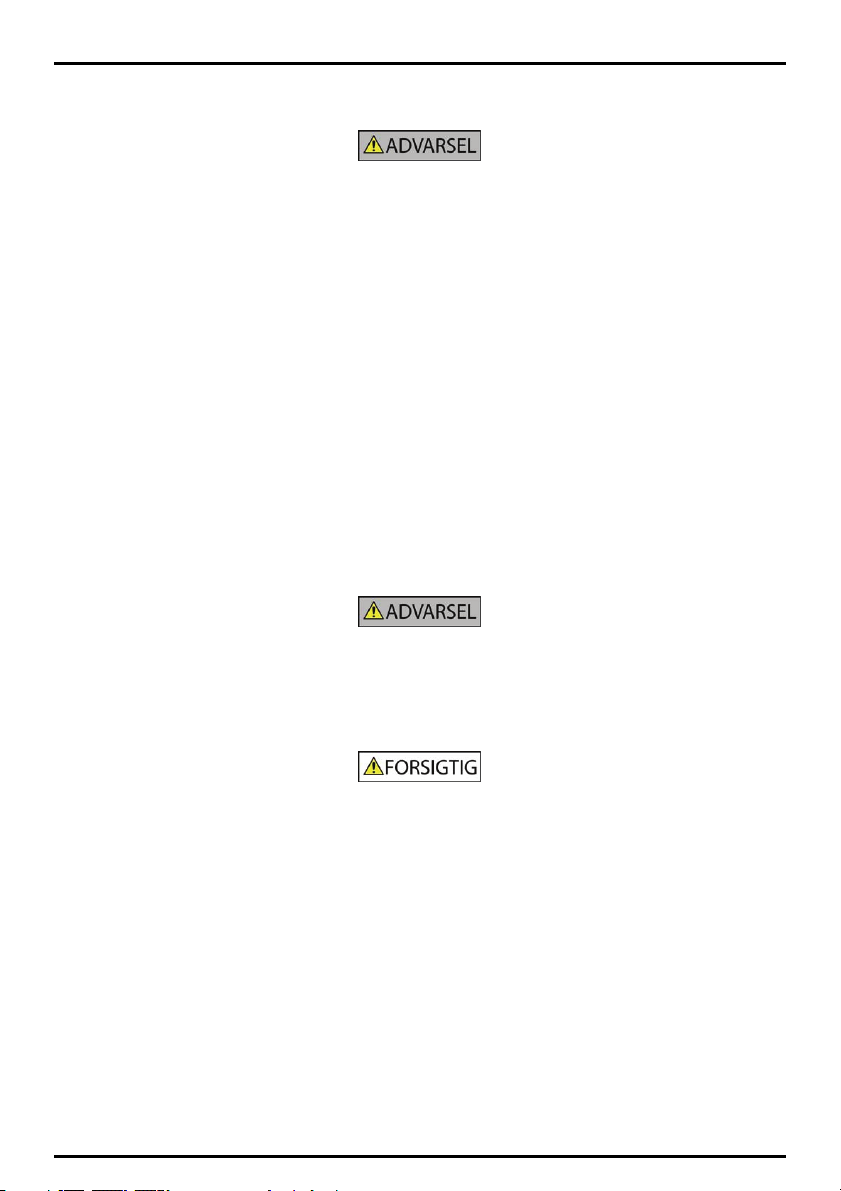
Specifikke sikkerhedsoplysninger om AC-adapteren
Hvis du vil oplade Navman-enheden via stikkontakt, skal du bruge den AC-adapter/AC-strømforsyning (Model:
MII050100; Indgangseffekt: 100-240 V vekselstrøm, 50-60 Hz. Udgangseffekt: 5 V jævnspænding, maks. 1 A),
der leveres af Navman som tilbehør (sælges muligvis separat). Brug af andre AC-adaptere med
Navman-enheden kan medføre alvorlig personskade eller skade på ejendom.
Brug aldrig adapteren, hvis stikket eller ledningen er ødelagt.
Adapteren må ikke udsættes for fugt eller vand. Undgå at bruge adapteren i meget fugtige omgivelser. Hvis den
udsættes for vand, kan der opstå elektriske gnister eller brand.
Rør aldrig ved adapteren, når dine hænder eller fødder er våde.
Sørg for, at der er tilstrækkelig ventilation rundt om adapteren, når du bruger den til at forsyne
Navman-enheden med strøm, eller oplade Navman-enhedens interne batteri. Undgå at dække adapteren med
papir eller andre genstande, der kan nedsætte ventilationen. Undgå at bruge adapteren, når den er i en
bæretaske eller anden beholder.
Sørg for, at adapteren er tilsluttet en stikkontakt med korrekte specifikationer for stik og spænding.
Spændingsspecifikationerne er angivet på AC-adapterhuset og/eller -emballagen.
Undgå at forsøge at reparere adapteren, da dette kan medføre personskade. Udskift adapteren, hvis den
ødelægges eller udsættes for meget fugt.
Specifikke sikkerhedsoplysninger for det interne batteri
Navman-enheden indeholder et internt lithium-ion-polymerbatteri, der ikke kan udskiftes. Batteriet kan revne
eller eksplodere, hvis det håndteres forkert, og frigøre farlige kemikalier. Undgå at mase, punktere eller skille
batteriet ad for at reducere risikoen for brand eller ætsninger.
Bortskaf batteriet på en sikker måde i overensstemmelse med de lokale love og bestemmelser. Batteriet må
ikke kastes i ild eller vand.
Brug kun den korrekte AC-adapter (sælges separat) eller den adapter til bilen, der leveres af Navman, til at
oplade Navman-enhedens interne batteri.
Brug kun Navman-enhedens interne batteri sammen med Navman-enheden.
Opladningen af batteriet i Navman-enheden stopper, når rumtemperaturen er lavere end 0 ºC eller højere end 40
ºC.
Overholdes disse advarsler og instruktioner ikke, kan det medføre død, alvorlig personskade eller skade på
ejendom. Navman fralægger sig ethvert ansvar for installation eller brug af Navman-enheden på en måde,
der medfører død, personskade eller skade på ejendom, eller som er i strid med loven.
3
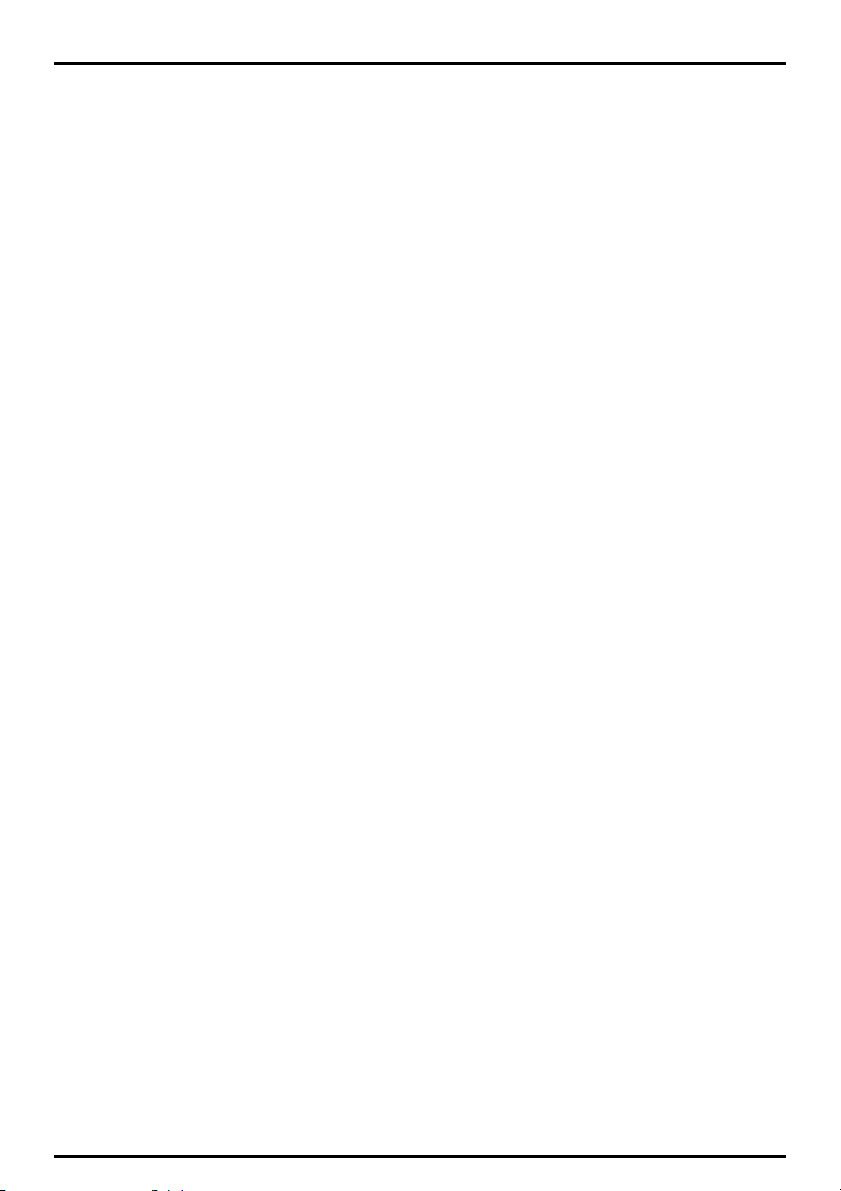
Vedligeholdelse af din Navman
Hvis du tager godt vare på din Navman, sikrer det fejlfri funktion samt reducerer risikoen for beskadigelse af din
Navman.
Hold din Navman væk fra overdreven fugtighed og ekstreme temperaturer.
Undgå at udsætte din Navman for direkte sollys eller stærkt ultraviolet lys i længere perioder.
Anbring ikke andre genstande ovenpå din Navman, og tab ikke genstande på din Navman.
Tab ikke din Navman og udsæt den ikke for voldsomme stød.
Udsæt ikke din Navman for pludselige og kraftige temperaturudsving. Det kunne forårsage
kondensdannelse inden i enheden, der kunne beskadige din Navman. Hvis der skulle opstå
kondensdannelse, skal du lade din Navman tørre helt inden brug.
Skærmen bliver let ridset. Undgå at berøre den med skarpe genstande. Ikke-klæbende, ikke-specifikke
skærmbeskyttelser, der er specifikt designet til brug på bærbare enheder med LCD-paneler, kan hjælpe
med at beskytte skærmen mod mindre ridser.
Rengør aldrig din Navman når den er tændt. Aftør skærmen og den udvendige del af din Navman med en
blød, fnugfri klud.
Rengør ikke skærmen med papirservietter.
Forsøg aldrig at adskille, reparere eller foretage modifikationer på din Navman. Adskillelse, modifikationer
eller forsøg på reparation af din Navman kan beskadige den, og endda afstedkomme personskade eller
ejendomsskade. Det vil også annullere garantien.
Undgå at opbevare og transportere brandbare væsker, gasser eller eksplosive materialer i samme beholder
som din Navman, dens dele eller dens tilbehør.
4
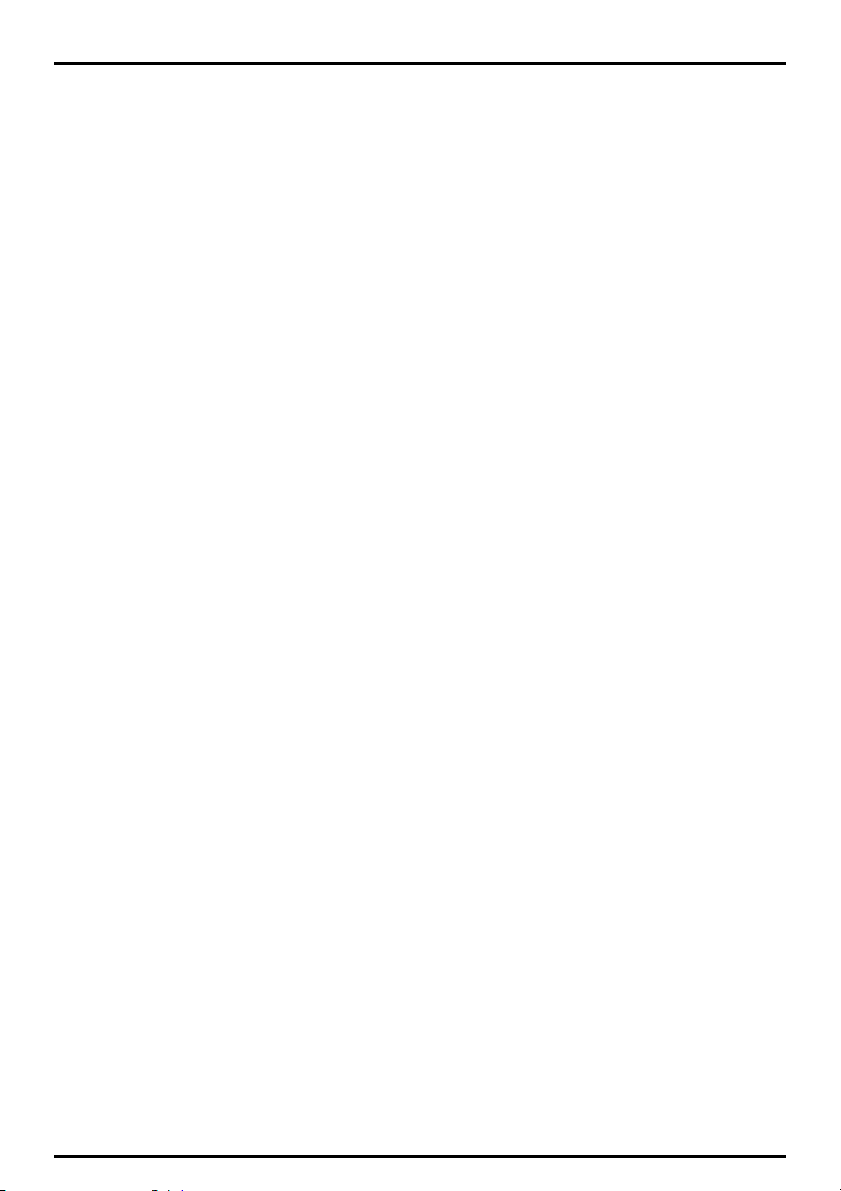
Indhold
Vigtige sikkerhedsoplysninger.......................................................................................................................... 2
Specifikke sikkerhedsoplysninger om AC-adapteren ..............................................................................3
Specifikke sikkerhedsoplysninger for det interne batteri .......................................................................3
Vedligeholdelse af din Navman ..................................................................................................................4
Velkommen .........................................................................................................................................................8
Vigtige oplysninger om brug af vejledningen ...........................................................................................8
Hvordan installerer jeg min Navman?............................................................................................................9
Montering af F35/F37M-Series i et køretøj............................................................................................... 9
Montering af F45/F47M-Series i et køretøj............................................................................................. 10
Modtagelse af TMC information............................................................................................................... 10
Sådan bruger du din Navman..........................................................................................................................11
F35/F37M.......................................................................................................................................................11
F45/F47M...................................................................................................................................................... 12
Tænd og sluk.................................................................................................................................................13
Nedlukning og nulstilling af hardware..................................................................................................... 13
Hvordan holder jeg øje med batteriniveauet?........................................................................................ 13
Hvordan lader jeg batteriet op?................................................................................................................ 13
Opladning af batteri via USB-kablet (sælges separat).......................................................................... 14
Navigering på skærmen.............................................................................................................................. 15
Hvordan justerer jeg lydstyrken?.............................................................................................................. 15
Hvordan kommer jeg i gang? .........................................................................................................................16
Hvordan tænder jeg for Navman-enheden den første gang?..............................................................16
Hvilke skærmbilleder er de vigtigste, jeg kommer til at bruge? ..............................................................18
Hovedmenuen............................................................................................................................................... 18
Kortskærmbilleder....................................................................................................................................... 18
Hvordan navigerer jeg vha. GPS-funktionen? .............................................................................................20
Hvordan modtager Navman-enheden GPS-signaler? ..........................................................................20
Hvordan får jeg vist GPS-statussen?........................................................................................................20
Hvordan finder jeg fra A til B?........................................................................................................................ 21
Hvad sker der, hvis jeg drejer et forkert sted?........................................................................................ 21
Hvordan søger jeg efter en adresse? ........................................................................................................22
Eksempel: Hvordan søger jeg efter en adresse? ................................................................................22
Brug af skærmtastaturet ........................................................................................................................24
Brug af skærmbilledet Søgning efter destination...............................................................................24
Hvordan opretter jeg en rute med flere stop? .......................................................................................26
Eksempel: Hvordan navigerer jeg til flere adresser? .........................................................................26
Hvordan springer jeg et rutepunkt over under en tur med flere stop? .........................................29
Hvordan søger jeg efter et interessepunkt (IP)? ....................................................................................30
Eksempel: Hvordan søger jeg efter et interessepunkt (IP)? ............................................................30
Hvordan gemmer jeg foretrukne destinationer og Mit hjem?.................................................................33
Kan jeg knytte et NavPixTM til en foretrukken destination?...........................................................33
Hvordan gemmer jeg en foretrukken destination eller Mit hjem? .....................................................33
Hvordan navigerer jeg til en foretrukken destination?.........................................................................34
Hvordan navigerer jeg til Mit hjem?.........................................................................................................34
5

Mulighed 1 - fra hovedmenuen.............................................................................................................34
Mulighed 2 - fra skærmbilledet Foretrukne destinationer ..............................................................34
Hvordan redigerer jeg navnet på en foretrukken destination?............................................................35
Hvordan sletter jeg en foretrukken destination?...................................................................................36
Hvordan navigerer jeg til de seneste destinationer?..................................................................................37
Hvordan får jeg vist min rute? .......................................................................................................................38
3D-kortet ......................................................................................................................................................38
2D-kortet ..................................................................................................................................................... 40
Trafikoversigten (hvis det findes på din model).....................................................................................42
Ruteoversigten screen ............................................................................................................................... 44
Turn-by-Turn-skærmbillede ......................................................................................................................46
Hvordan bruger jeg kortmenuen?............................................................................................................ 48
Visning af kortmenuen.......................................................................................................................... 48
Menupunkter i kortmenuen.................................................................................................................. 48
Hvordan kan jeg undgå et område? .........................................................................................................49
Hvordan tilføjer jeg et område, jeg vil undgå? ..................................................................................49
Hvordan sletter jeg et område, jeg vil undgå?...................................................................................49
Hvordan sletter jeg alle områder, jeg vil undgå? ..............................................................................49
Hvordan får jeg vist en rute?..........................................................................................................................50
Hvordan får jeg vist rutestatistik?................................................................................................................. 51
Hvordan får jeg vist statistik for min aktuelle rute?.............................................................................. 51
Hvordan får jeg vist statistik for mine ture til dato?.............................................................................52
Hvordan får jeg vist mine rutelogfiler?....................................................................................................53
Hvordan bruger jeg NavPixTM? .................................................................................................................54
Hvordan administrerer jeg mine NavPixTM?......................................................................................54
Administration af album........................................................................................................................54
Administration af NavPixTM.............................................................................................................56
Hvordan får jeg vist et NavPixTM i fuld skærm? ........................................................................... 57
Hvordan navigerer jeg til en NavPixTM-destination? .......................................................................58
Hvordan gemmer jeg et NavPixTM som en foretrukken destination?...........................................59
Hvordan knytter jeg et NavPixTM til et IP? ........................................................................................60
Hvordan kan jeg hente aktuelle trafikoplysninger? (kun på udvalgte modeller).................................. 61
Hvordan modtages der trafikoplysninger på Navman-enheden?....................................................... 61
Trafikstatus ..............................................................................................................................................61
Hvordan ved jeg, når der opstår en trafikhændelse? ............................................................................62
Hvordan kan jeg få vist en liste over alle hændelser på ruten?...........................................................63
Hvordan får jeg vist flere oplysninger om trafikmeldingerne?............................................................64
Hvordan ved jeg, om der anbefales en omkørsel?.................................................................................65
Hvordan undgår jeg en hændelse på ruten? ......................................................................................65
Hvordan annullerer jeg en omlægning af en rute? ...........................................................................65
Hvordan undgår jeg automatisk alle trafik- og rydningshændelser på ruten? ............................65
Trafikmeddelelser........................................................................................................................................66
Meddelelser om, at omkørsel ikke er tilgængeligs............................................................................66
Meddelelser om anbefalet omkørsel...................................................................................................66
Hvad kan jeg tilpasse? .....................................................................................................................................67
Ruteindstillinger...........................................................................................................................................68
Beregning af rute 1/5 ..............................................................................................................................68
Vejtype 2/5 ..............................................................................................................................................69
Vejtype 3/5 ..............................................................................................................................................70
Føreralarmer 4/5..................................................................................................................................... 71
6
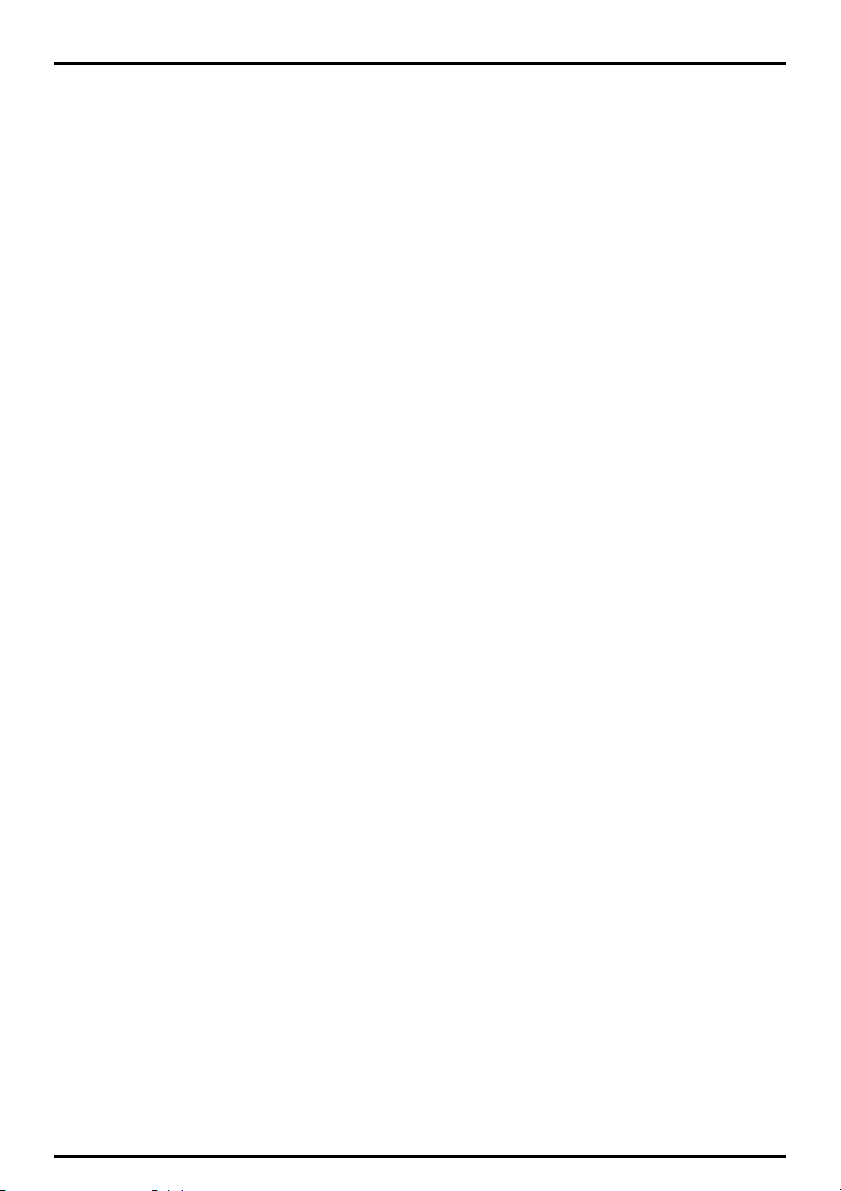
Dataoptagelse 5/5 ..................................................................................................................................72
Kortvisning....................................................................................................................................................73
Kortvisning 1/3 ........................................................................................................................................73
Kortvisning 2/3........................................................................................................................................74
Vælg kort 3/3 ..........................................................................................................................................75
IP'er på kortene ............................................................................................................................................76
Lydstyrke....................................................................................................................................................... 77
Skærmen .......................................................................................................................................................78
IP-advarsler...................................................................................................................................................79
GPS................................................................................................................................................................ 80
GPS-status .............................................................................................................................................. 80
Indstilling af GPS-tilstanden................................................................................................................. 81
Sprog..............................................................................................................................................................82
Trafik..............................................................................................................................................................83
Trafiksystemstatus .................................................................................................................................83
Meddelelser om trafikhændelser ........................................................................................................ 84
Vælg hændelsessortering......................................................................................................................85
Strøm .............................................................................................................................................................86
Tastatur .........................................................................................................................................................87
Hvordan virker funktionen til forudsigelse af tekst (abc, def…)?..................................................87
Enheder......................................................................................................................................................... 88
Enheder 1/2 ............................................................................................................................................. 88
Enheder 2/2..............................................................................................................................................89
Ved start........................................................................................................................................................90
Gemte oplysninger...................................................................................................................................... 91
Selvstudiet ....................................................................................................................................................92
Om .................................................................................................................................................................93
Demonstration.............................................................................................................................................93
Referencer..........................................................................................................................................................94
Fejlfinding......................................................................................................................................................94
Kategorier af interessante steder..............................................................................................................95
Brandede interessepunkter ...................................................................................................................96
Kategorier af interessepunkter via Navman.......................................................................................96
Kategorier af interessante steder via abonnement...........................................................................96
Trafik- og andre TMC-hændelser.............................................................................................................. 97
IP'er for automatisk hastighedskontrol ...................................................................................................98
Ansvarsfraskrivelse......................................................................................................................................98
Opfyldelse af krav........................................................................................................................................98
Ophavsretlig.................................................................................................................................................99
Yderligere oplysninger...................................................................................................................................100
Hastighedskamera................................................................................................................................100
Onlinesupport........................................................................................................................................100
7
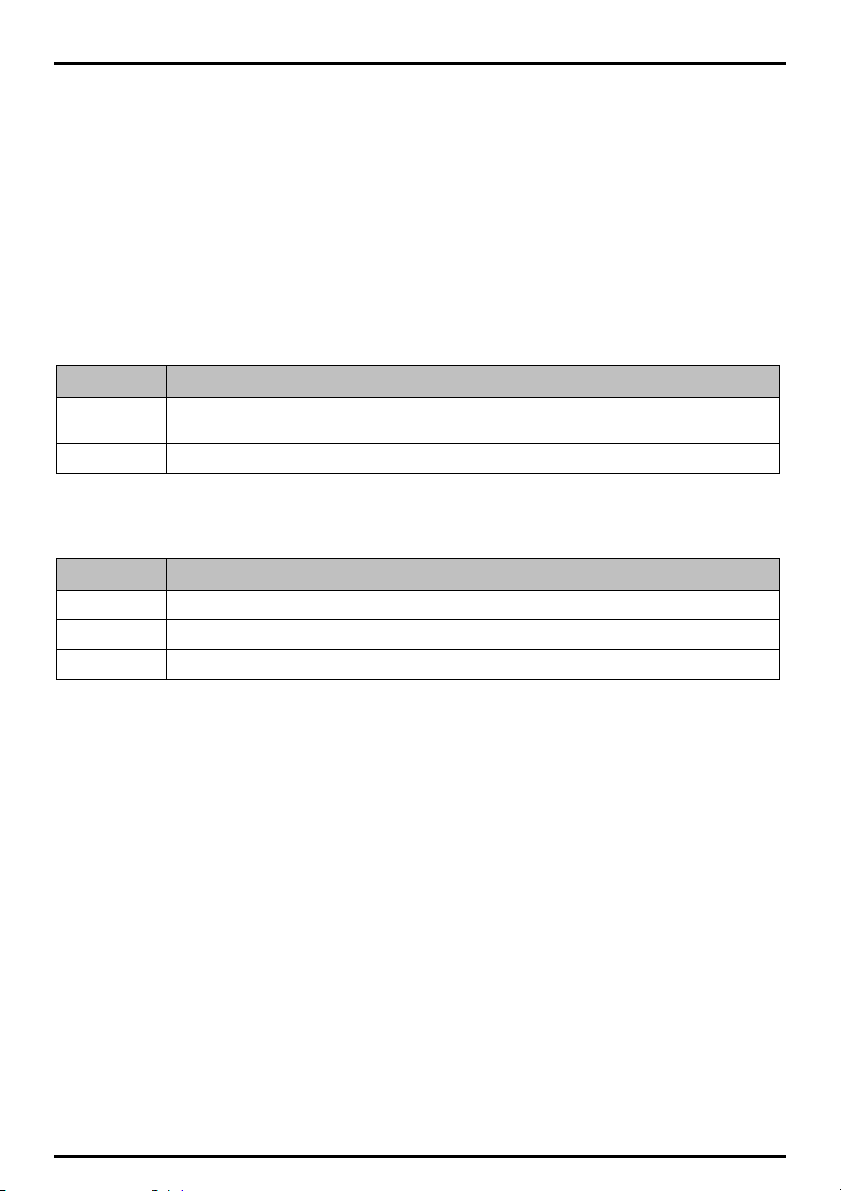
Velkommen
Tak, fordi du har købt denne Navman-enhed. I denne brugervejledning er der oplysninger om brug af
Navman-enheden – lige fra den første opsætning til den videre brug. Du bør læse vejledningen grundigt, før du
tager Navman-enheden i brug første gang. Opbevar vejledningen et sikkert sted, så du har den, hvis du skulle få
brug for den senere.
Vigtige oplysninger om brug af vejledningen
Det er vigtigt at forstå de termer og typografiske konventioner, der benyttes i denne vejledning.
Formatering
Følgende formateringstyper i teksten identificerer særlige oplysninger:
Konvention Oplysningstype
Fed Navman-komponenter eller elementer, der vises på skærmen, herunder knapper, retninger, feltnavne og
Kursiv Angiver navnet på et skærmbillede.
Udtryk
Følgende udtryk bruges i denne vejledning til beskrivelse af brugerhandlinger:
Udtryk Beskrivelse
Tryk på Tryk på og slip et element på berøringsskærmen.
Tryk på og hold Tryk på et emne på berøringsskærmen, og hold det nede i 2-3 sekunder.
Vælg Tryk på et element på en liste, eller tryk på en kommando i en menu.
menupunkter.
8

Hvordan installerer jeg min Navman?
FORSIGTIG:
Vælg et passende monteringssted for din Navman i køretøjet. Anbring aldrig din Navman hvor den blokerer for førerens
udsyn.
Hvis bilens forrude er tonet med en reflekterende, atermisk belægning, kan det påvirke GPS-modtagelsen. I det tilfælde
skal din Navman monteres i et “område uden belægningen”.
For at beskytte din Navman mod pludselige spændingsbølger skal du altid tilslutte opladeren-til-brug-i-bilen, efter du
har startet bilens motor.
Montering af F35/F37M-Series i et køretøj
1
2
3
4
9
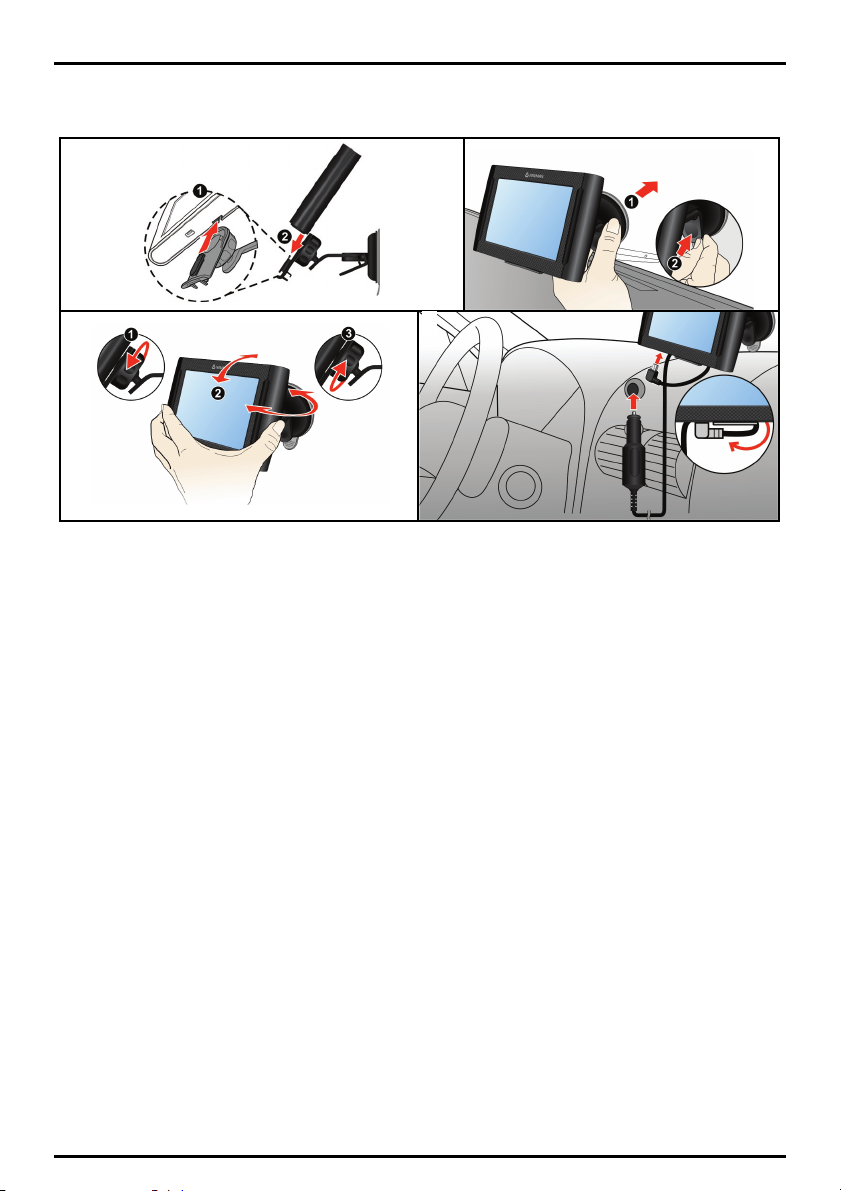
Montering af F45/F47M-Series i et køretøj
1
3
2
4
Modtagelse af TMC information
Bemærk: ikke tilgængelig på alle modeller.
Du kan modtage aktuelle trafikoplysninger på Navman med trafiktilbehøret (ekstraudstyr). For at modtage
trafikinformation, skal du forbinde Navman til in-car opladeren.
TMC-oplysninger monitoreres af navigeringssoftwaren. Når oplysningerne er modtaget, kan du vise dem på
enheden, hvor der vises trafikikoner i kortvisningen. Hvis der rapporteres høj trafik på visse veje, fremhæves de,
og du kan vælge at undgå disse veje, hvorefter der automatisk beregnes en alternativ rute. Der er yderligere
oplysninger i der er flere oplysninger i “Hvordan modtages der trafikoplysninger på Navman-enheden?” på side
61.
10

Sådan bruger du din Navman
F35/F37M
Tænd/Sluk-knap
n
Stik til biloplader, USB-kabel (sælges
o
separat) og almindelig oplader (sælges
separat) og TMC tilbehørssæt (sælges
eventuelt separat)
p
q
Højttaler
Stik til holder
11

F45/F47M
Tænd/Sluk-knap
n
Stik til biloplader, USB-kabel (sælges
o
separat) og almindelig oplader (sælges
separat) og TMC tilbehørssæt (sælges
eventuelt separat)
p
q
Stik til holder
Højttaler
12
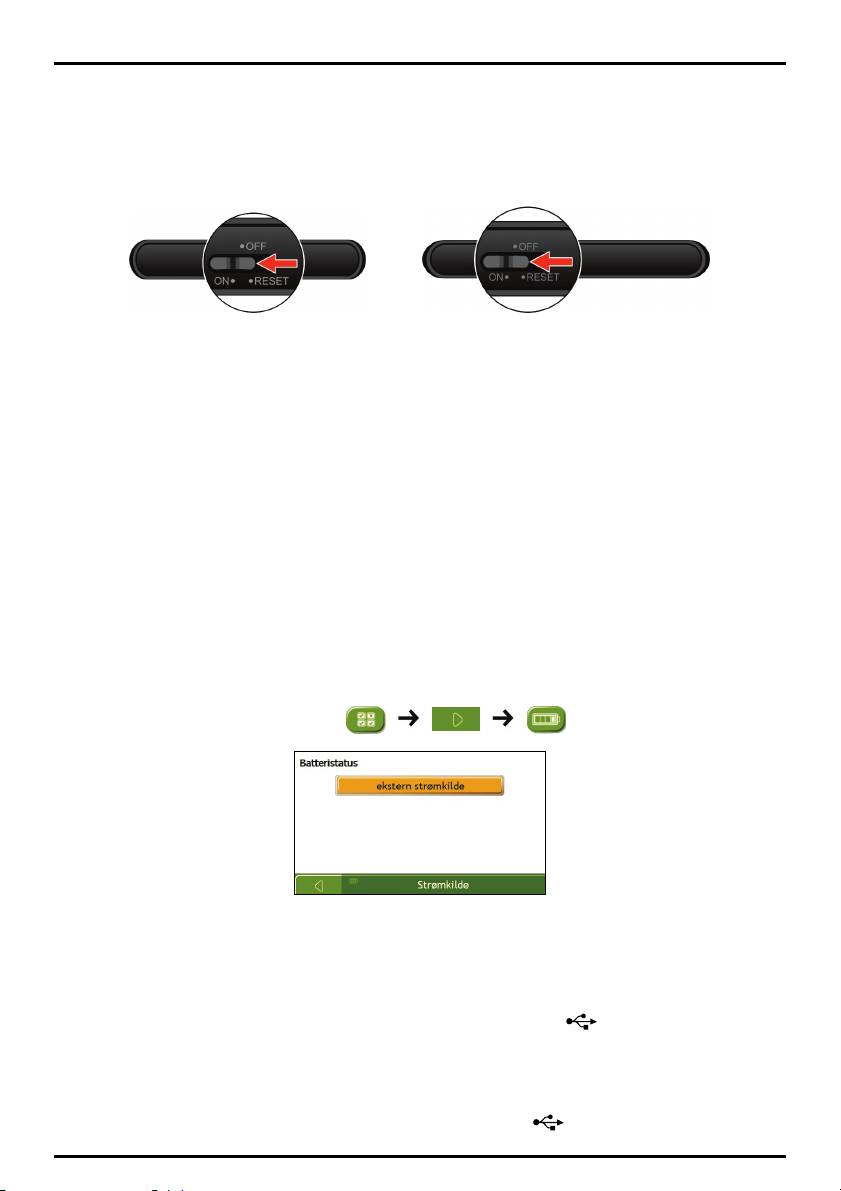
Tænd og sluk
Under normal brug tændes og slukkes din Navman ved at skubbe tænd/sluk-knappen til position OFF (Slukket).
Din Navman går i pause-tilstand. Når du vil bruge den igen, skubber du tænd/sluk-knappen til position ON
(Tændt). Din Navman er tilbage, hvor du efterlod den.
F35/F37M F45/F47M
Nedlukning og nulstilling af hardware
Det kan engang imellem være nødvendigt at udføre en nulstilling af hardwaren, hvis din Navman ikke længere
svarer på kommandoer, eller hvis den “fryser” eller “fastlåses”.
Du kan udføre en nulstilling af hardwaren ved at nedlukke for din Navman, og tænde for den igen. Du nedlukker
din Navman ved at skubbe tænd/sluk-knappen til position RESET (Nulstil). Du tænder for din Navman igen ved
at skubbe tænd/sluk-knappen til position ON (Tændt).
NOTE: Når du skifter til Reset position vil batteriet blive afbrudt. Det anbefales at du flytter kontakten til denne position hvis
du planlægger at opbevare din Navman i en længere periode.
Hvordan holder jeg øje med batteriniveauet?
Navman-enheden har et internt batteri, som efter en fuld opladning kan forsyne enheden med strøm i op til 3
timer.
Du kan holde øje med batteriniveauet på skærmbilledet Strøm.
Bemærk: Batteriet er muligvis ikke fuldt opladt når du bruger din Navman den første gang.
Skærmbilledet Strøm åbnes ved at trykke på .
Hvordan lader jeg batteriet op?
Mens batteriet oplades, vil det fremgå af indikatoren Batteristatus, at der bruges en ekstern strømforsyning.
Når batteriet er helt opladet, vil der stå 100 % på indikatoren Batteristatus.
For at oplade din Navman i et køretøj, forbind stikket på bil opladeren til stikket i bunden af din
Navman og den anden ende direkte i køretøjets cigartænder, som vist i afsnittet “Hvordan jeg installerer
min Navman?”.
For at oplade din Navman ved hjælp af din computer, se senere afsnit for flere detaljer.
For at oplade din Navman fra elnettet, indsæt netopladerens kabel i stikket i bunden af din Navman
og netopladeren i et vægstik.
13

Bemærk: Opladeren til stikkontakter følger ikke med alle modeller, men kan muligvis købes separat.
Opladning af batteri via USB-kablet (sælges separat)
Hvis du vil oplade din Navman på denne måde, skal du slukke for din Navman, så det går hurtigere med at
oplade batteriet.
1. Tænd for computeren.
2. Tilslut mini-USB-enden af USB-kablet til
på din computer.
F35/F37M F45/F47M
Bemærk: Hvis din Navman er tændt mens den er tilsluttet en computer, vises der en skærm for at forhindre, at du bruger din
Navman.
Bemærk: Når din Navman er tilsluttet en computer, ser computeren den som en ekstern lagerenhed. Slet ikke filer, der er
forudinstallerede på din Navman. Hvis du sletter filer uden at vide, hvor de hører til, kan det forårsage, at programmer eller
funktioner ikke længere fungerer korrekt.
bunden af din Navman, og den anden ende til en USB-port
FORSIGTIG: For at få den optimale ydelse af lithiumbatteriet skal du bemærke følgende:
Oplad ikke batteriet når temperaturen er høj (f. eks. i direkte sollys).
Der er ingen grund til at aflade batteriet helt inden det oplades igen. Du kan oplade batteriet inden det er afladt.
Når enheden skal opbevares i længere tid, skal du huske at oplade batterierne mindst én gang hver anden uge Hvis
batteriet aflades for meget, kan det påvirke ydeevnen.
14

Navigering på skærmen
Du bruger din Navman ved at trykke på skærmen med en fingerspids. Du kan udføre følgende handlinger:
F35/F37M F45/F47M
Tryk
Tryk én gang på skærmen for at åbne emner eller for at vælge knapper og indstillinger på skærmen.
Træk
Hold fingerspidsen ned på skærmen og træk op/ned/venstre/højre, eller tværs over skærmen (det
understøttes dog ikke af alle programmer).
Tryk og hold
Tryk og hold din fingerspids nede, indtil handlingen er udført, eller der vises et resultatet eller en menu
(det understøttes dog ikke af alle programmer).
Hvordan justerer jeg lydstyrken?
Lydstyrken på Navman-enheden kan justeres via skærmbilledet Lydstyrke.
Lyden kan også slås fra via kortskærmbillederne, hvilket gøres ved at trykke på
og så holde nede.
Der er yderligere oplysninger om, hvordan lydstyrken for Navman-enheden justeres, i der er flere oplysninger i
“Lydstyrke” på side
77.
15
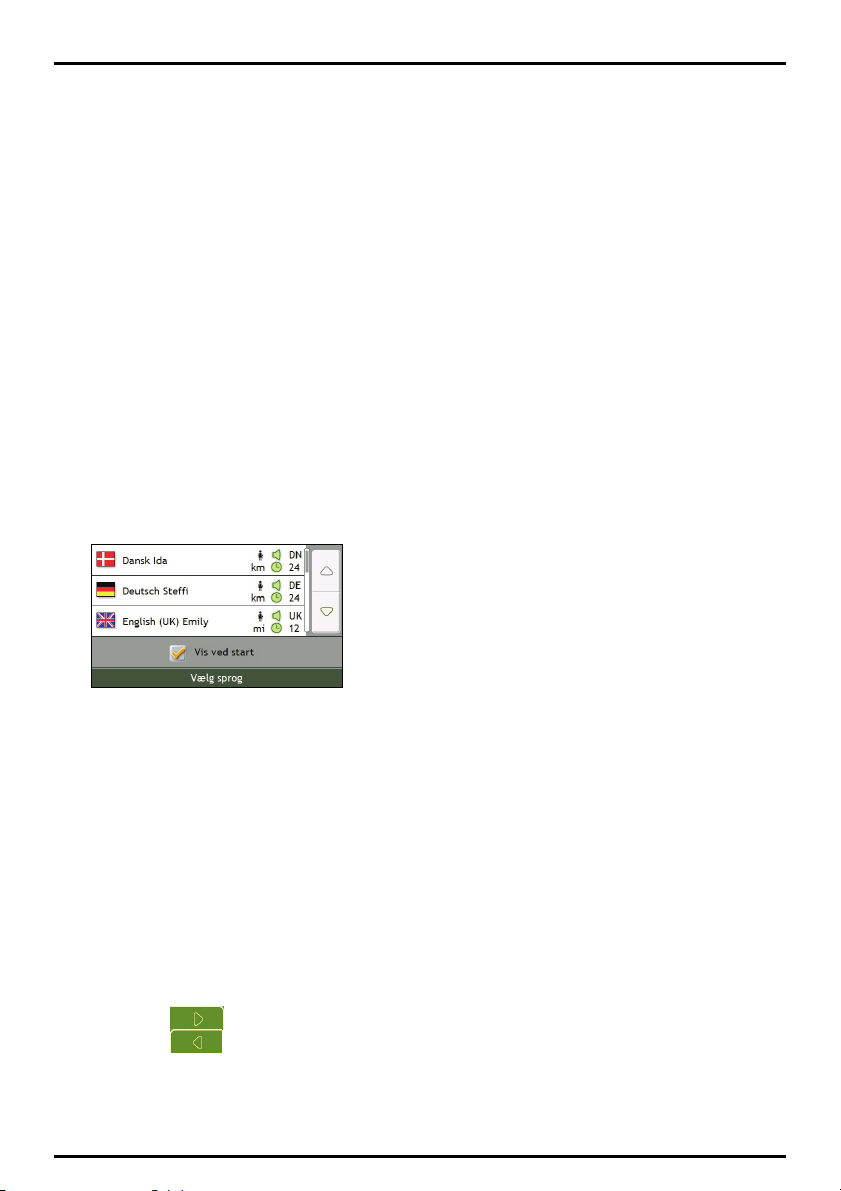
Hvordan kommer jeg i gang?
Bemærk: Første gang du bruger Navman-enheden til at navigere, kan det tage adskillige minutter at etablere en
GPS-forbindelse. Der er flere oplysninger om GPS-signaler i GPS-navigation – ofte stillede spørgsmål på den medfølgende
Hvordan tænder jeg for Navman-enheden den første gang?
Den første gang du tænder enheden, skal du gøre følgende:
1. Læs afsnittet Vigtige sikkerhedsoplysninger på side
2. Anbring Navman-enheden i bilen
Følg anvisningerne på side 9.
Bemærk: Du skal sørge for, at Navman-enheden ikke blokerer for førerens udsyn eller er i vejen for airbags og andet
sikkerhedsudstyr.
3. Tænd for Navman-enheden
Skub afbryderen til positionen ON (til). Når Navman-enheden er tændt, vises skærmbilledet til valg af
sprog.
4. Vælg det ønskede sprog
Tryk på det foretrukne sprog på skærmbilledet Vælg sprog.
2.
DVD.
Hvis du vil undgå, at skærmbilledet Vælg sprog vises, hver gang enheden startes, skal du markere
afkrydsningsfeltet Vis ved start.
Du kan ændre det foretrukne sprog, mens du bruger Navman, der er flere oplysninger i “Sprog” på side
82-enheden.
5. Læs advarselsmeddelelsen
a) Skærmbilledet Sikkerhedsaftale vises, når du har valgt det ønskede sprog. Læs sikkerhedsaftalen.
b) Tryk på Accepter for at bekræfte, at du har forstået den. Selvstudiet vises.
6. Gennemgå selvstudiet
Når du har accepteret sikkerhedsaftalen, vises det første skærmbillede i selvstudiet.
For at forhindre at at Oplæring vises igen ved opstart, fjernes afkrydsningen “Vis selvstudiet ved
start”.
Tryk på for at bladre gennem skærmbillederne i selvstudiet.
Tryk på
Du kan få vist selvstudiet igen senere, mens du bruger Navman (der er flere oplysninger i “Selvstudiet”
på side
for at gå tilbage til forrige skærmbillede.
92)-enheden.
16
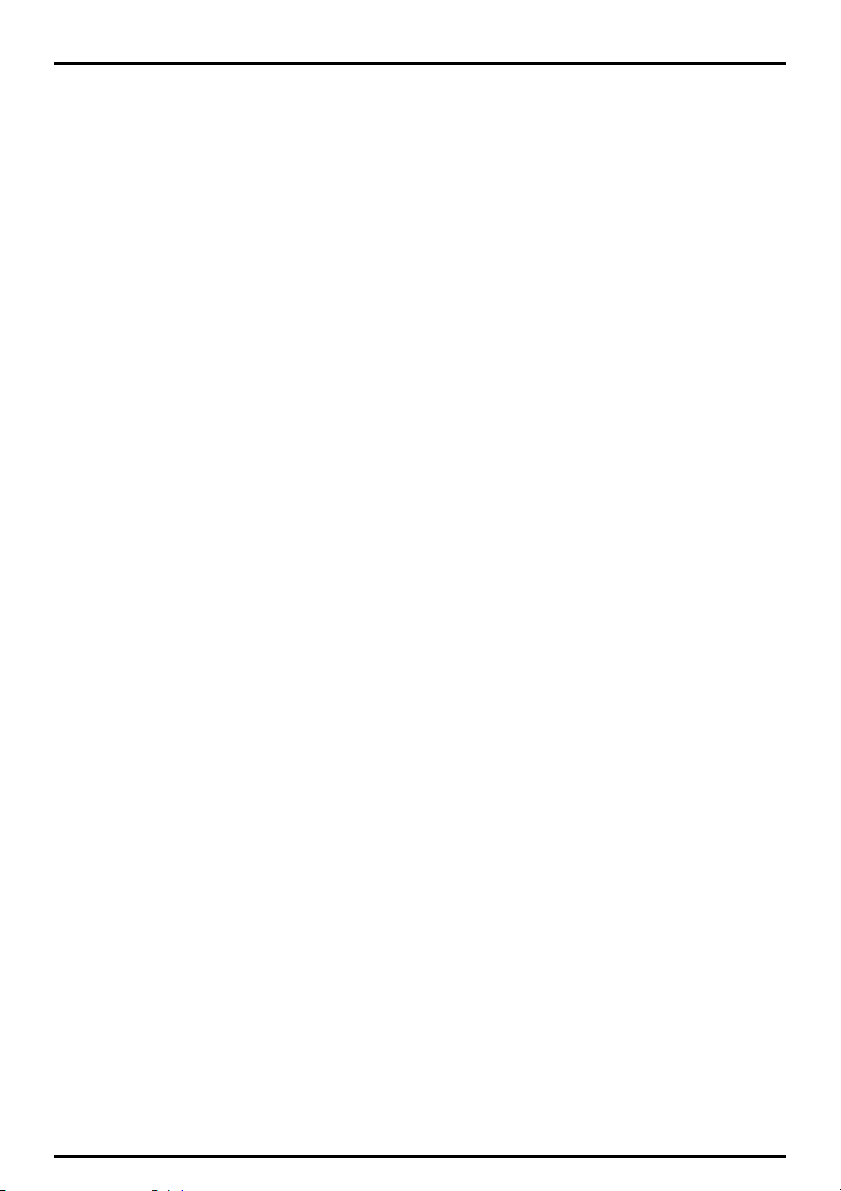
Bemærk: Hvis der er installeret kort fra flere kontinenter, bliver du muligvis bedt om at vælge de kort, du har brug for.
Hvis du vil bruge kort fra et andet kontinent på et senere tidspunkt, kan du vælge et nyt kontinent via skærmbilledet Vælg
et land under indstillingerne (der er flere oplysninger i “Vælg kort 3/3” på side
Når du har afsluttet selvstudiet, vises skærmbilledet med 3D-kortet. Hvis der er fundet en
GPS-positionsbestemmelse, vises den aktuelle position på kortet.
75) for Kortvisning.
17

Hvilke skærmbilleder er de vigtigste, jeg kommer til at bruge?
Hovedmenuen
Hovedmenuen er udgangspunktet for søgninger efter destinationer. Hovedmenu skærmen tillader dig også at
indtaste en adresse for din destination og tilpasse præferencerne.
Hovedmenuen kan åbnes fra kortskærmbillederne ved at trykke på
eller på statuslinjen nederst på
skærmbilledet.
Bemærk: Afhængigt af hvilken Navman-model du har, er skærmbillederne i hovedmenuen muligvis anderledes end de
skærmbilleder, som vises ovenfor.
Kortskærmbilleder
Der findes fem kortskærmbilleder, som du kan bruge til at få vist ruten til destinationen:
3D-kort
2D-kort
Trafikoversigten (Ikke tilgængelig på alle modeller)
Ruteoversigten
Turn-by-Turn
Kortskærmbillederne kan åbnes fra hovedmenuen ved at trykke på
18
.

Du kan skifte mellem de forskellige kortskærmbilleder ved at trykke på på et hvilket som helst af
kortskærmbillederne (navnet på skærmbillederne vises kort, når du skifter mellem dem).
Der er yderligere oplysninger om kortvisninger i der er flere oplysninger i “Hvordan får jeg vist min rute?”
på side
38.
Der er yderligere oplysninger om brug af menuen Kort på skærmbillederne med 3D-kortet og 2D-kortet i
der er flere oplysninger i “Hvordan bruger jeg kortmenuen?” på side
48.
19
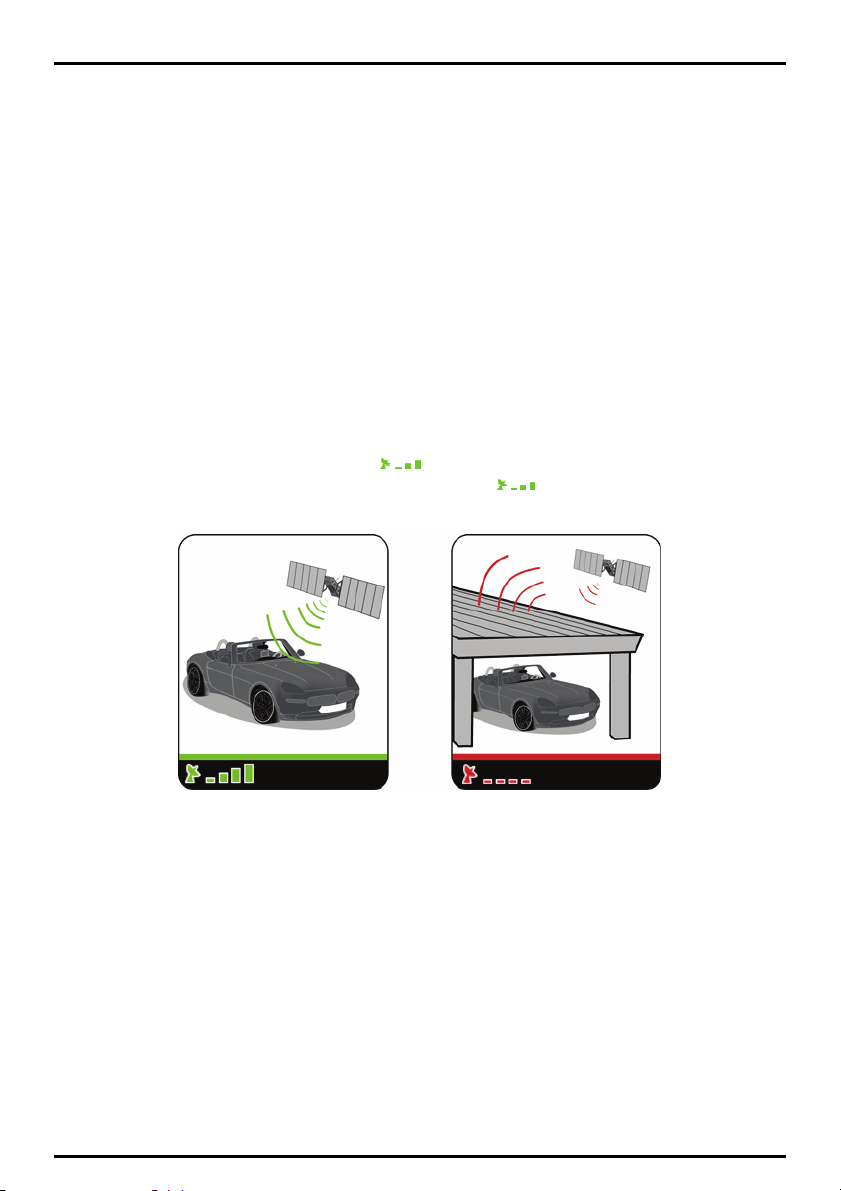
Hvordan navigerer jeg vha. GPS-funktionen?
GPS (Global Positioning System) er altid frit tilgængeligt og angiver din position inden for 5 meter.
GPS-navigation er mulig ved hjælp af et netværk af satellitter, der kredser om Jorden i ca. 20.200 km højde.
Hver satellit udsender en række signaler, som bruges af GPS-modtagere, f.eks. din Navman-enhed, til at
bestemme en nøjagtig position. Selvom en GPS-modtager kan opfange signaler fra op til 12 satellitter ad
gangen, kræves der kun fire signaler til at bestemme en position eller "GPS-positionsbestemmelse" (breddegrad
og længdegrad) i navigationssystemer til køretøjer.
Hvordan modtager Navman-enheden GPS-signaler?
Navman-enheden modtager GPS-signaler via den interne GPS-antenne. For at opnå en optimal
GPS-signalstyrke skal Navman-enheden være udendørs eller i en bil, der står udendørs, og der skal være frirum
mellem den og himlen. Modtagelsen af GPS-signaler påvirkes normalt ikke af vejrforholdene, men meget hård
regn eller sne kan have en negativ effekt på modtagelsen.
Hvordan får jeg vist GPS-statussen?
Du kan når som helst tjekke GPS-statussen fra kortskærmbillederne eller på skærmbilledet med søgeren. Når der er
fundet en GPS-positionsbestemmelse, vises ikonet
ikonet rødt. Signalstyrken for GPS-positionsbestemmelsen angives af
søjler.
Er der ikke fundet en GPS-positionsbestemmelse, er
, der viser mellem en og fire grønne
Der er flere oplysninger om, hvordan du får vist GPS-statussen mere detaljeret, der er flere oplysninger i
“GPS-status” på side 80.
Der er flere oplysninger om, hvordan du angiver GPS-funktionen, der er flere oplysninger i “Indstilling af
GPS-tilstanden” på side 81.
Der er flere oplysninger om GPS-signaler i GPS-navigation – ofte stillede spørgsmål på den medfølgende
DVD.
20
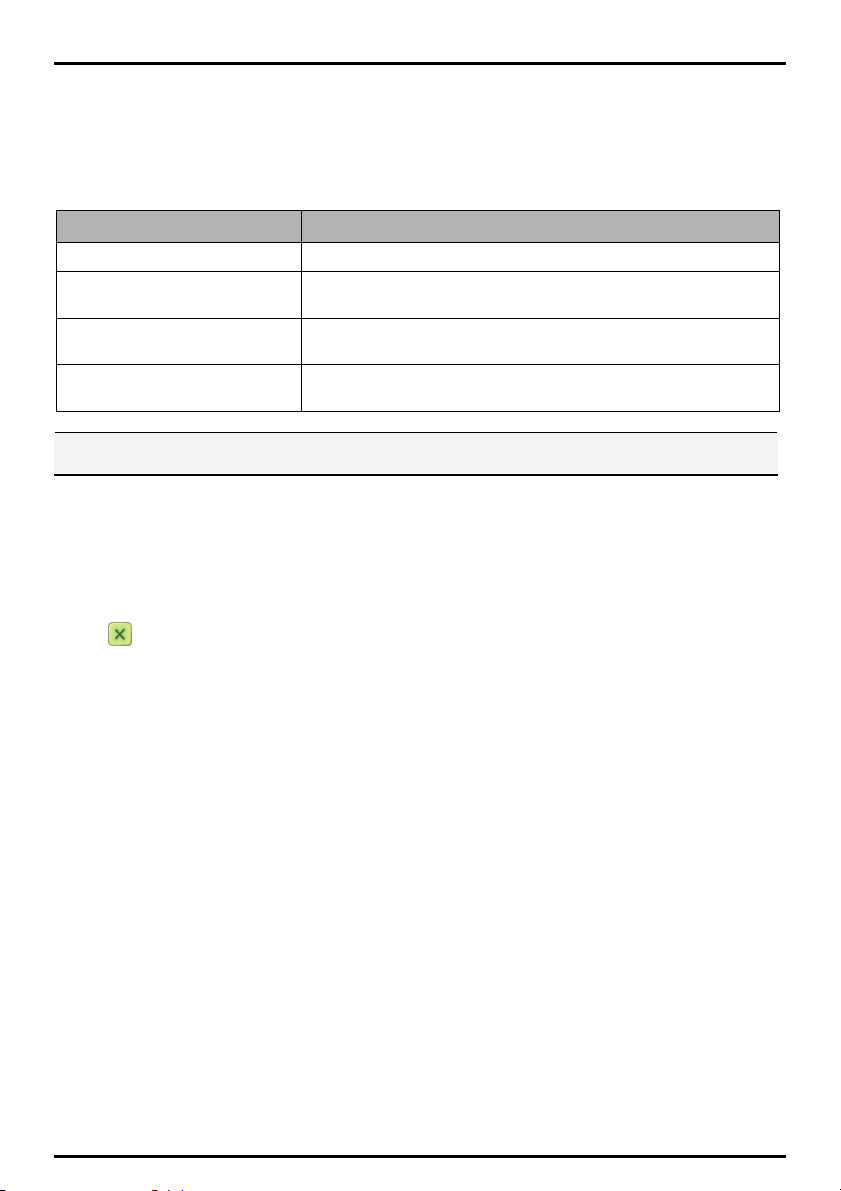
Hvordan finder jeg fra A til B?
Navman-enheden er forsynet med kort, der indeholder detaljer på gadeniveau, hvilket gør det muligt at
navigere fra dør til dør. Kortene indeholder også interessepunkter, f.eks. indkvartering, parkeringsfaciliteter,
benzinstationer, togstationer og lufthavne.
Når du ... Skal du ...
kender adressen på destinationen bruge guiden til indtastning af adresser til at indtaste adressen på side 22.
vil stoppe flere gange bruge skærmbilledet Rute med flere stop til at indtaste flere rutepunkter på side
har brug for at finde et navngivet sted,
en attraktion eller en offentlig lokalitet
ønsker at navigere til en NavpixTM
-destination
ADVARSEL: Af sikkerhedshensyn skal destinationsoplysningerne angives, inden du påbegynder en rejse. Undgå at indtaste
destinationer under kørslen.
Hvad sker der, hvis jeg drejer et forkert sted?
Back-On-Track™ Automatisk omlægning af rute
Ruten lægges om, hvis du drejer et forkert sted. Der vises en meddelelse øverst på skærmen om, at ruten
beregnes igen.
26.
søge efter et interessepunkt på side 30.
bruge menuen Kør til NavpixTM-destination til at navigere til et forudinstalleret
TM
Navpix
på side 58.
Tryk på
for at annullere beregningen af ruten. Der vises en advarselsmeddelelse, som beder dig om at
bekræfte annulleringen. Hvis meddelelsen bekræftes, annulleres både beregningen og den aktuelle rute.
21
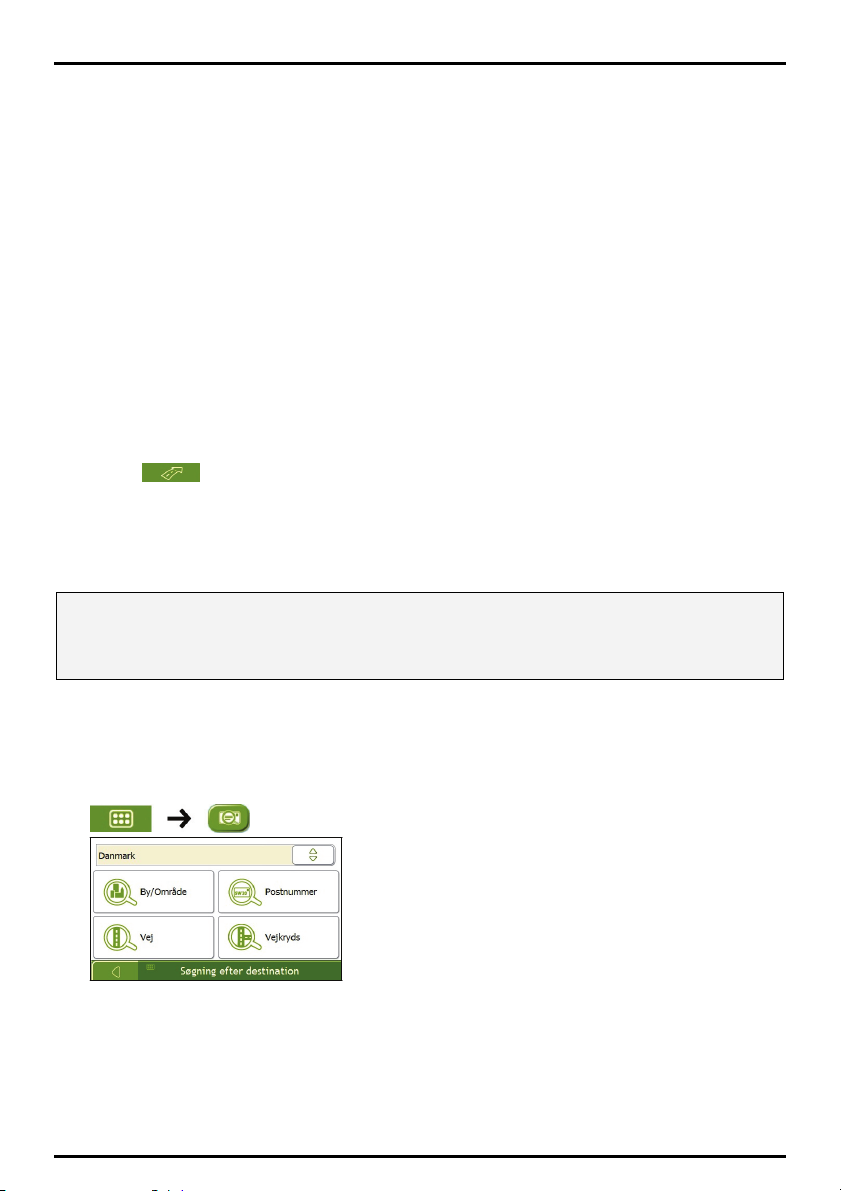
Hvordan søger jeg efter en adresse?
Angiv en destination vha. destinationsskærmbilledet, skærmtastaturet og eksempelskærmbilledet, som sammen
udgør en guide til indtastning af adresser.
I dette afsnit er der et eksempel på, hvordan man angiver en destination.
Bemærk: I nogle lande kan du søge efter destinationen ved hjælp af postnummer. Hvis du befinder dig i Storbritannien, og du
kender postnummeret på destinationen, kan du søge efter den på skærmbilledet Søgning efter destination ved at trykke på
Postnummer og derefter indtaste et postnummer på op til otte tegn.
Hurtige trin
1. Åbn skærmbilledet Søgning efter destination
2. Vælg land
3. Søg efter byen/området
4. Søg efter adressen
5. Søg efter husnummeret
6. Tryk på
Eksempel: Hvordan søger jeg efter en adresse?
Vha. dette eksempel gennemgås det, hvordan man angiver en adresse og navigerer til den.
I dette eksempel bruges adressen:
Sadelstræde 1
2620 Albertslund
København
Danmark
Bemærk: Ovenstående adresse er fiktiv og bruges blot som et eksempel.
Tip: Inden du angiver destinationen, skal du have angivet indstillingerne for ruten. Der er yderligere oplysninger i der er flere
oplysninger i “Ruteindstillinger” på side 68.
1. Åbn skærmbilledet Søgning efter destination
.
Skærmbilledet Søgning efter destination vises.
Bemærk: Hvis det er første gang, du angiver en destination, og der er installeret og valgt kort fra mere end ét land, vises
skærmbilledet Vælg et land i stedet for Søgning efter destination. Gå direkte til trin 2b. Næste gang, du udfører denne
procedure, åbnes skærmbilledet Søgning efter destination som normalt.
22
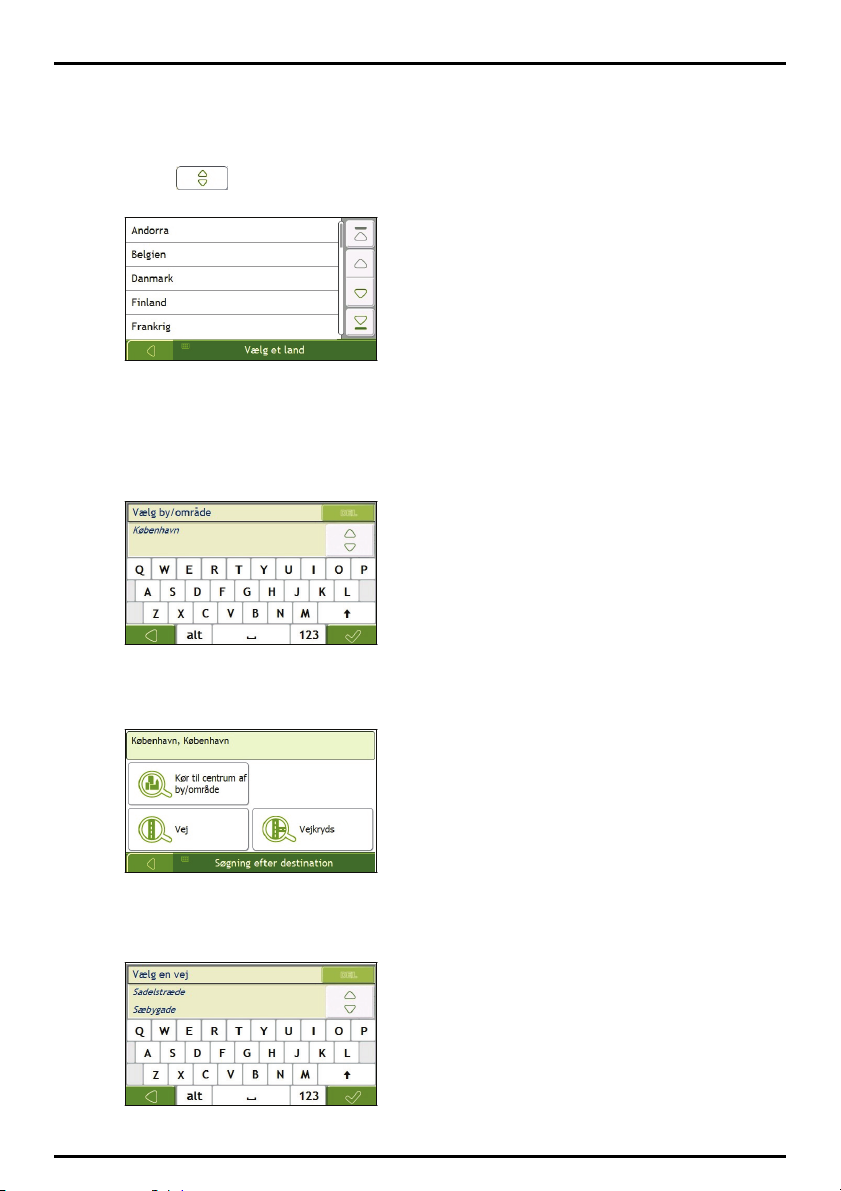
2. Vælg land
Bemærk: Hvis du kun har installeret og valgt kort for ét land, vælges det pågældende land som standard for destinationen og
kan ikke ændres. Gå til trin 3.
a) Tryk på på skærmbilledet Søgning efter destination.
Skærmbilledet Vælg et land vises.
b) Vælg Danmark på listen.
Skærmbilledet Søgning efter destination vises.
3. Søg efter byen/området
a) Tryk på By/område på skærmbilledet Søgning efter destination.
Nu vises skærmtastaturet.
b) Brug skærmtastaturet til at søge efter København som byen/området for destinationen, og tryk så på
søgeresultatet.
Herefter vises skærmbilledet Søgning efter destination.
4. Søg efter adressen name og house number
a) Tryk på Adresse på skærmbilledet Søgning efter destination.
Nu vises skærmtastaturet.
23
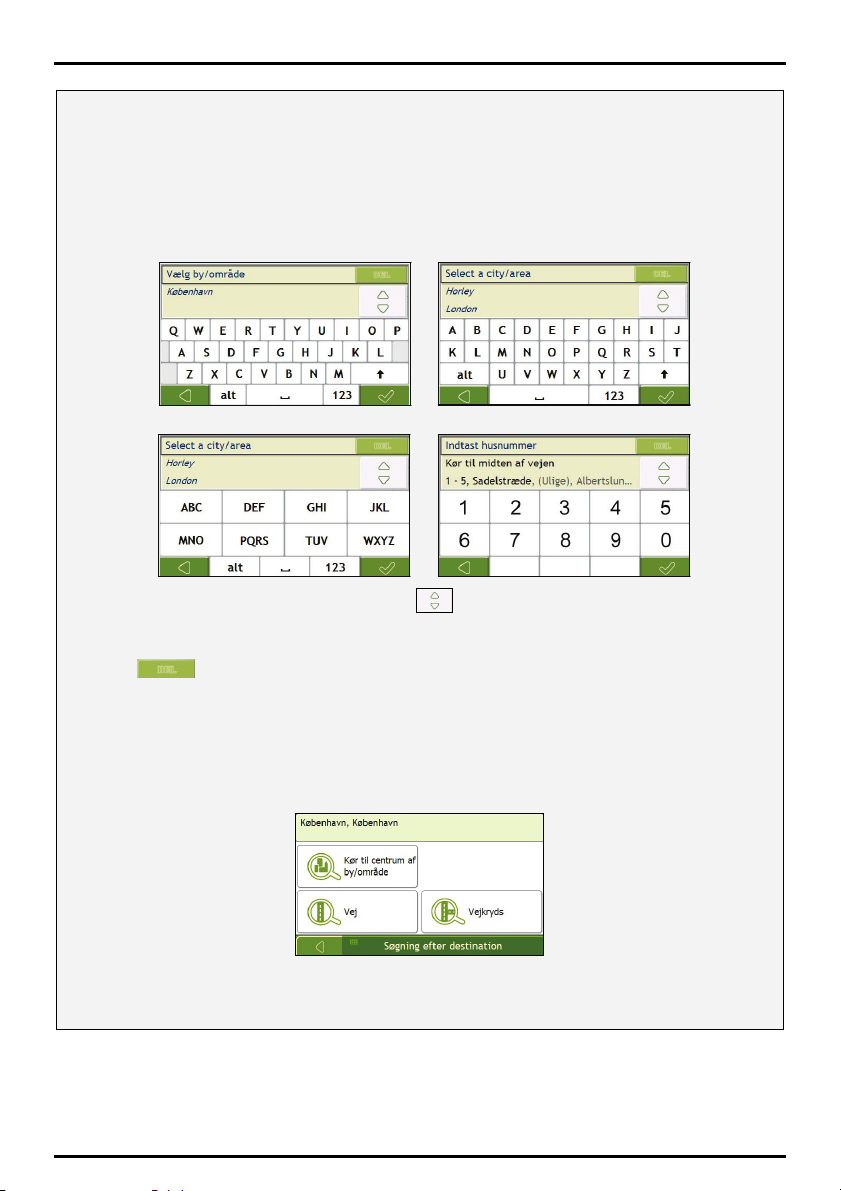
Brug af
Skærmtastaturet vises, når du skal indtaste tekst, f.eks. når du søger efter et vejnavn. Søgeresultaterne vises med de
resultater, der passer bedst til søgningen, øverst på listen. Der vises maksimalt 99 resultater.
Skærmtastaturet kan have forskellige layout, afhængigt af hvad der skal indtastes. Der kan f.eks. vises et tastatur med
alfabetet, tal, specialtegn eller en kombination af disse.
Du kan også vælge mellem tastaturer med QWERTY-layout, et layout, hvor tasterne er placeret i alfabetisk orden, eller et
layout, hvor bogstaverne er grupperet. Der er yderligere oplysninger i der er flere oplysninger i “Tastatur” på side 87.
skærmtastaturet
Når du indtaster et tegn, vises de tre første resultater. Tryk på , og brug rullefunktionen til at få vist flere
søgeresultater.
z Tryk på tegnet eller søgeresultatet for at vælge det.
z Tryk på
z Hvis du vil have vist flere tegn, kan du trykke på 123, alt eller abc, hvis disse knapper vises.
for at slette et tegn.
Brug af skærmbilledet
På skærmbilledet Søgning efter destination kan du vælge destinationen efter område, adresse, postnummer, interessepunkt,
vejkryds, by, stat eller land.
Søgning efter destination
Når du angiver en del af adressen, vises den øverst på skærmen.
De tilgængelige indstillinger ændres alt efter, hvilken del af adressen som mangler at blive udfyldt.
24

b) Brug skærmtastaturet til at indtaste Sadelstræde som vejnavnet for destinationen, og tryk på
søgeresultatet.
Bemærk: Der vises muligvis flere søgeresultater for et bestemt vejnavn. For lange veje, der løber gennem flere tilstødende
områder, og meget almindelige vejnavne er søgeresultaterne sorteret efter by- eller områdenavn.
c) Brug skærmtastaturet til at indtaste 1 som husnummeret for destinationen, og tryk på søgeresultatet.
Bemærk: Hvis der findes husnumre, men ikke det ønskede husnummer, er du muligvis nødt til at vælge den samme vej i
et tilstødende område. Tryk på
vejen, vises eksempelskærmbilledet.
d) Vælg en af følgende muligheder:
, og vælg et andet søgeresultat. Hvis der ikke findes husnumre for den valgte del af
Hvis du vil ... Skal du ...
navigere til den valgte destination trykke på .
Herefter beregnes ruten, og så vises den på 3D-kortet.
se destinationen på kortskærmbilledet trykke på kortet for at få vist destinationen på 2D-kortet.
se flere oplysninger om destinationen trykke på Mere.
Herefter åbnes skærmbilledet Destinationsoplysninger.
føje destinationen til en rute med flere
stop
gemme destinationen som Mit hjem trykke på Gem.
gemme destinationen som en
foretrukken destination
trykke på Tilføj.
Herefter vises skærmbilledet Rute med flere stop. Adressen vises som et rutepunkt
på ruten med flere stop. Se “
26.
Herefter åbnes skærmbilledet Ny foretrukken.
trykke på Gem som Mit hjem.
trykke på Gem.
Herefter åbnes skærmbilledet Ny foretrukken.
trykke på Gem som foretrukken.
Hvordan opretter jeg en rute med flere stop?”På side
25

Hvordan opretter jeg en rute med flere stop?
Du kan bruge skærmbilledet Rute med flere stop til at angive flere stop/rutepunkter på ruten. Ruten beregnes, så
den går via hvert enkelt af disse steder i den angivne rækkefølge.
Rutepunkterne kan tilføjes via skærmbilledet Rute med flere stop eller ved at vælge Position og derefter Føj til
rute i genvejsmenuen på 2D-kortet eller 3D-kortet. Du kan gemme op til 198 ruter med flere stop, hver med op
til 14 rutepunkter.
Bemærk: Rutepunkter, der tilføjes, opdateres eller slettes, efter en rute med flere stop er påbegyndt, påvirker ikke den aktuelle
rute.
Hurtige trin
1. Start en rute med flere stop
2. Vælg land
3. Søg efter byen/området
4. Søg efter vejen og husnummeret
5. Tilføj yderligere rutepunkter
6. Tryk på
Eksempel: Hvordan navigerer jeg til flere adresser?
I dette eksempel vises det, hvordan du opretter en rute med flere stop ved at angive flere rutepunkter.
I dette eksempel bruges adressen:
Sadelstræde 1
2620 Albertslund
København
Danmark
Bemærk: Ovenstående adresse er fiktiv og bruges blot som et eksempel.
Tip: Inden du angiver destinationen, skal du have angivet indstillingerne for ruten. Der er yderligere oplysninger i der er flere
oplysninger i “Ruteindstillinger” på side 68.
1. Åbn skærmbilledet Rute med flere stop
.
Skærmbilledet Rute med flere stop vises.
26
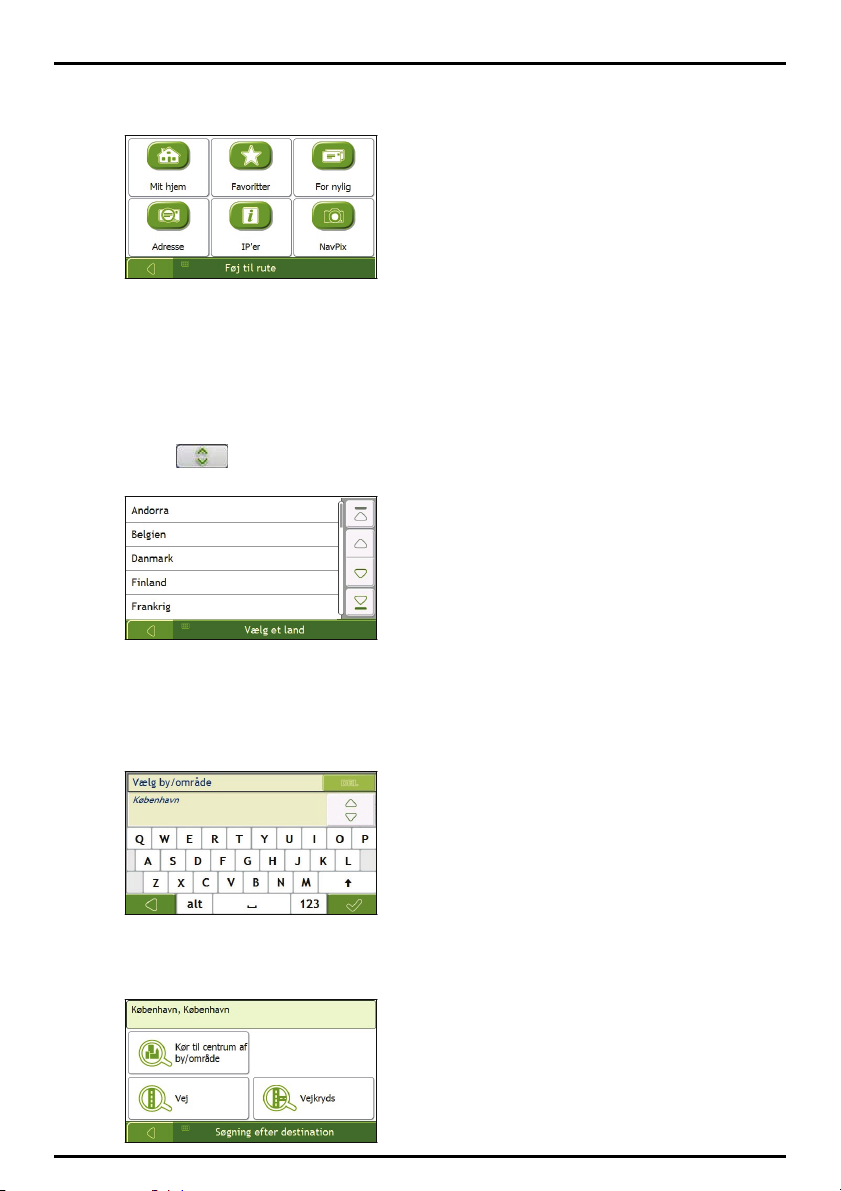
a) Tryk på Tilføj.
Menuen Føj til rute vises.
b) Tryk på Adresse.
Herefter åbnes skærmbilledet Søgning efter destination.
Bemærk: Du kan også tilføje rutepunkter vha. foretrukne, seneste destinationer, nærmeste interessepunkt og NavpixTM.
2. Vælg land
Bemærk: Hvis du kun har installeret og valgt kort for ét land, vælges det pågældende land som standard for destinationen og
kan ikke ændres. Gå til trin 3.
a) Tryk på på skærmbilledet Søgning efter destination.
Skærmbilledet Vælg et land vises.
b) Vælg Danmark på listen.
Skærmbilledet Søgning efter destination vises.
3. Søg efter byen/området
a) Tryk på By/område på skærmbilledet Søgning efter destination.
Nu vises skærmtastaturet.
b) Brug skærmtastaturet til at søge efter København som byen/området for destinationen, og tryk så på
søgeresultatet.
Herefter vises skærmbilledet Søgning efter destination.
27
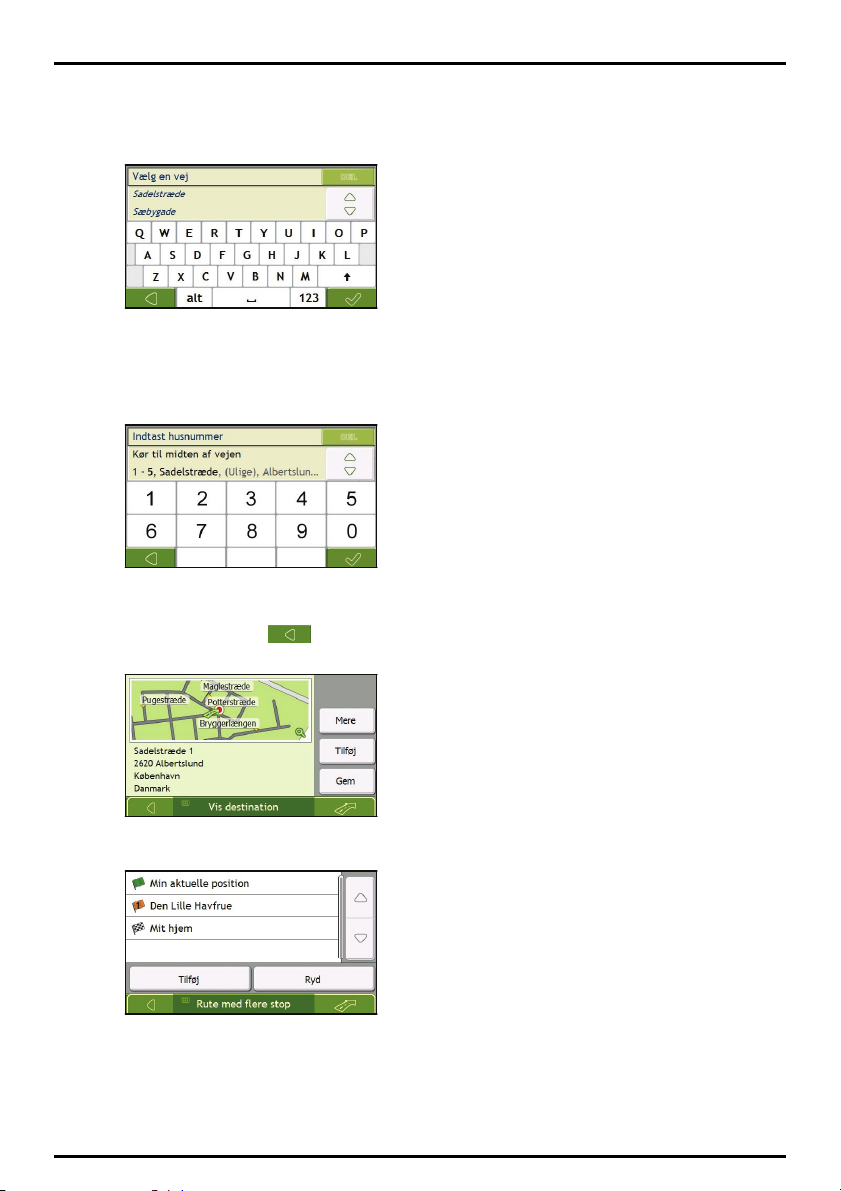
4. Søg efter vejnavnet og husnummeret
a) Tryk på Adresse på skærmbilledet Søgning efter destination.
Nu vises skærmtastaturet.
b) Brug skærmtastaturet til at indtaste Navman som vejnavnet for destinationen, og tryk på
søgeresultatet.
Bemærk: Der vises muligvis flere søgeresultater for et bestemt vejnavn. For lange veje, der løber gennem flere tilstødende
områder, og meget almindelige vejnavne er søgeresultaterne sorteret efter by- eller områdenavn.
c) Brug skærmtastaturet til at indtaste 1 som husnummeret for destinationen, og tryk på søgeresultatet
Bemærk: Hvis der findes husnumre, men ikke det ønskede husnummer, er du muligvis nødt til at vælge den samme vej i
et tilstødende område. Tryk på
vejen, vises eksempelskærmbilledet.
d) Tryk på Tilføj.
Herefter gemmes rutepunktet automatisk, og skærmbilledet Rute med flere stop vises.
, og vælg et andet søgeresultat. Hvis der ikke findes husnumre for den valgte del af
28
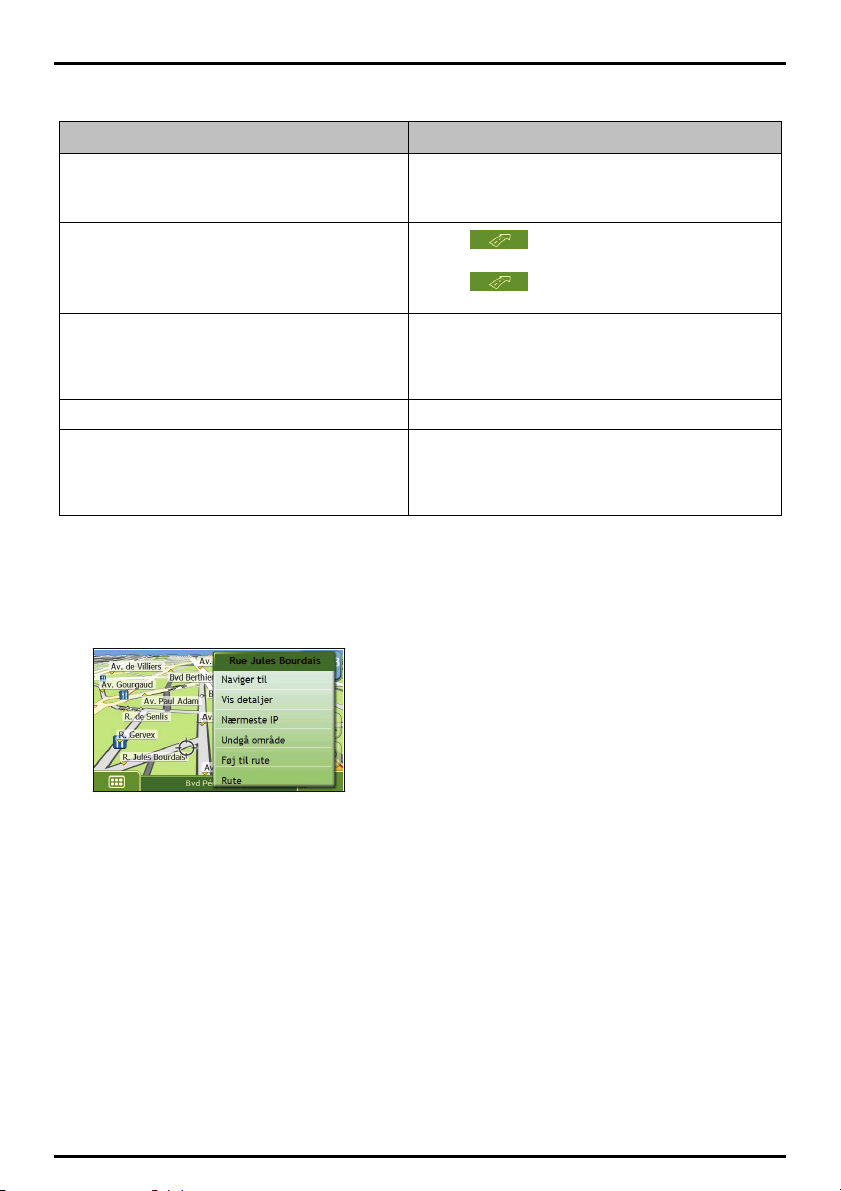
e) Vælg en af følgende muligheder:
Hvis du vil ... Skal du ...
tilføje et nyt rutepunkt trykke på Tilføj.
Bemærk: Rutepunkter, der tilføjes, efter en rute med flere
stop er påbegyndt, medtages ikke i den aktuelle rute.
navigere til den valgte destination trykke på
ændre rækkefølgen af rutepunkter trykke på det destinationspunkt, der skal flyttes.
slette alle rutepunkter trykke på Ryd.
slette et enkelt rutepunkt trykke på det destinationspunkt, der skal slettes.
Hvordan springer jeg et rutepunkt over under en tur med flere stop?
Hvis du vil springe et rutepunkt over under en tur med flere stop, skal du gøre følgende:
1. Tryk på kortet for at få vist trådkorset.
Kortmenuen åbnes.
2. Tryk på Rute og derefter Spring rutepunkt over.
Det næste rutepunkt springes over, og ruten beregnes til det efterfølgende rutepunkt.
Herefter vises skærmbilledet Rute med flere stop.
Vend tilbage til trin 1a.
Herefter vises eksempelskærmbilledet for ruter med flere stop.
trykke på .
Herefter vises den beregnede rute på skærmbilledet Kort.
Skærmbilledet Vis vejpunkt vises.
trykke på Op eller Ned.
Herefter vises skærmbilledet Rute med flere stop.
Skærmbilledet Vis vejpunkt vises.
trykke på Slet.
Herefter vises skærmbilledet Rute med flere stop igen.
29
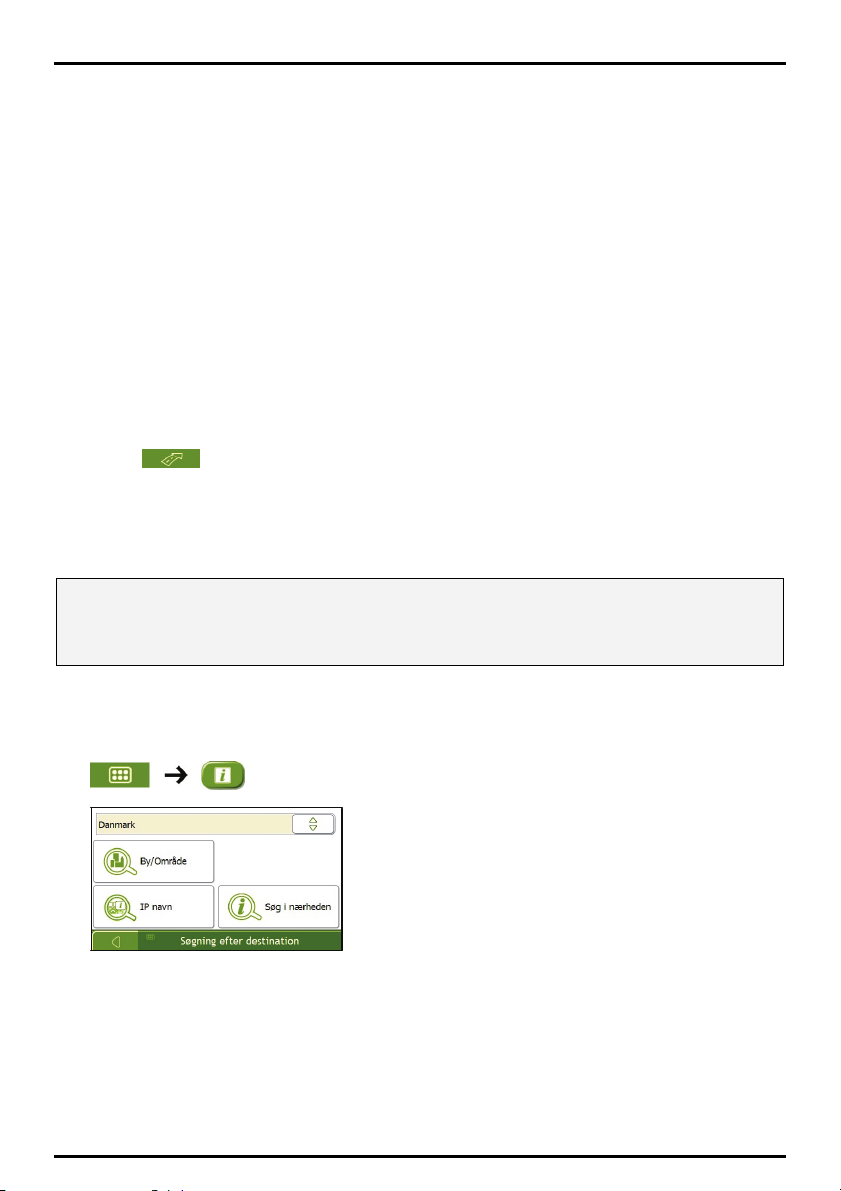
Hvordan søger jeg efter et interessepunkt (IP)?
Et IP er et navngivet sted, en attraktion eller en offentlig lokalitet, som kan vises som et ikon på kortet. POI’s er
grupperet efter type, såsom benzinstationer, parkeringspladser, strande og museer.
Angiv en IP-destination vha. skærmbilledet Søgning efter destination, skærmtastaturet og
eksempelskærmbilledet, som sammen udgør en guide til indtastning af IP'er.
Tip: Det er også hurtigt at foretage en søgning efter IP'er, som er baseret på den nuværende position, via hovedmenuen.
I dette afsnit er der et eksempel på, hvordan man angiver et IP som destination.
Hurtige trin
1. Åbn skærmbilledet Søgning efter destination
2. Vælg land
3. Søg efter byen/området
4. Søg efter et IP
5. Tryk på
Eksempel: Hvordan søger jeg efter et interessepunkt (IP)?
Vha. dette eksempel gennemgås det, hvordan man angiver en adresse og navigerer til den.
I dette eksempel bruges adressen:
Den Lille Havfrue
Langelinie 19
2100 København
Danmark
Tip: Inden du angiver destinationen, skal du have angivet indstillingerne for ruten. Der er yderligere oplysninger i der er flere
oplysninger i “Ruteindstillinger” på side 68.
1. Åbn skærmbilledet Søgning efter destination
Skærmbilledet Søgning efter destination vises.
Bemærk: Hvis det er første gang, du angiver en destination, og der er installeret kort fra mere end ét land, vises
skærmbilledet Vælg land i stedet for skærmbilledet Søgning efter destination. Gå direkte til trin 2b. Næste gang, du
udfører denne procedure, åbnes skærmbilledet Søgning efter destination som normalt.
30

2. Vælg land
Bemærk: Hvis du kun har installeret og valgt kort for ét land, vælges det pågældende land som standard for destinationen og
kan ikke ændres. Gå til trin 3.
a) Tryk på på skærmbilledet Søgning efter destination.
Skærmbilledet Vælg et land vises.
b) Vælg Danmark på listen.
Skærmbilledet Søgning efter destination vises.
3. Søg efter byen/området
a) Tryk på By/område på skærmbilledet Søgning efter destination.
Nu vises skærmtastaturet.
b) Brug skærmtastaturet til at søge efter København som byen/området for destinationen, og tryk så på
søgeresultatet.
Herefter vises skærmbilledet Vælg IP-kategori.
Tip: Listen over kategorier er opdelt i aktive kategorier, for hvilke der vises et ikon på kortet, og andre IP-kategorier, for
hvilke der ikke vises et ikon.
31

4. Søg efter et IP
a) Du skal enten trykke på Søg efter navn for at søge i alle IP-kategorierne eller vælge en kategori fra
listen. Herefter vises skærmtastaturet.
b) Brug skærmtastaturet til at søge efter The Little Mermaid (Den Lille Havfrue), og tryk så på
søgeresultatet.
Herefter vises eksempelskærmbilledet.
c) Vælg en af følgende muligheder:
Hvis du vil ... Skal du ...
navigere til den valgte destination trykke på .
Herefter beregnes ruten, og så vises den på 3D-kortet.
se destinationen på kortskærmbilledet trykke på kortet for at få vist destinationen på 2D-kortet.
se flere oplysninger om destinationen trykke på Mere.
Herefter åbnes skærmbilledet Destinationsoplysninger.
føje destinationen til en rute med flere
stop
gemme destinationen som Mit hjem trykke på Gem.
gemme destinationen som en
foretrukken destination
trykke på Tilføj.
Herefter vises skærmbilledet Rute med flere stop. Adressen vises som et rutepunkt
på ruten med flere stop. Se “
26.
Herefter åbnes skærmbilledet Ny foretrukken.
trykke på Gem som Mit hjem.
trykke på Gem.
Herefter åbnes skærmbilledet Ny foretrukken.
trykke på Gem som foretrukken.
Hvordan opretter jeg en rute med flere stop?”På side
32

Hvordan gemmer jeg foretrukne destinationer og Mit hjem?
Du kan gemme op til 200 foretrukne destinationer, og en af dem kan gemmes som Mit hjem.
Du kan gemme en foretrukken destination fra eksempelskærmbilledet, når du har søgt efter en adresse, eller via
menuen Kort på skærmbillederne med 3D- eller 2D-kortet. Der er yderligere oplysninger i der er flere
oplysninger i “Hvordan bruger jeg kortmenuen?” på side
Kan jeg knytte et
NavPix
TM
til en foretrukken destination?
48.
Du kan knytte NavPixTM til enhver af de eksisterende foretrukne destinationer. Der er yderligere oplysninger i
der er flere oplysninger i “Hvordan navigerer jeg til en
NavPix
TM
-destination?” på side 58.
Hvordan gemmer jeg en foretrukken destination eller Mit hjem?
1. Søg efter en adresse, indtil skærmbilledet Vis destination vises.
2. Tryk på Gem.
Herefter åbnes skærmbilledet Ny forit.
3. Tryk på
Skærmtastaturet vises.
4. Tryk på
Skærmbilledet Ny favorit vises.
5. Vælg en af følgende muligheder:
for at ændre navnet på den foretrukne destination.
,når du har indtastet et navn for den foretrukne destination.
Hvis du vil ... Skal du ...
gemme som en favorit destination trykke på Gem som foretrukken.
Den foretrukne destination gemmes. Skærmen Favourit Forhåndsvisning vil blive vist.
Se“
Hvordan navigerer jeg til en foretrukken destination?”På side 34.
gemme som Mit hjem trykke på Gem som Mit hjem.
Den foretrukne destination gemmes som Mit hjem. Skærmen Min Forhåndsvisning vil
blive vist. Se “
Hvordan navigerer jeg til Mit hjem?”På side 34.
33

Hvordan navigerer jeg til en foretrukken destination?
1. Tryk på den foretrukne destination, du vil navigere til.
Skærmen Favorit Forhåndsvisning vil blive vist.
2. Tryk på
Din Navman beregner nu ruten fra din aktuelle position. 3D-kort vises.
Hvordan navigerer jeg til Mit hjem?
Hvis du ikke har angivet en adresse som Mit hjem, bliver du bedt om at søge efter en adresse vha. guiden til
indtastning af adresser, første gang du prøver at navigere til Mit hjem.
Mulighed 1 - fra hovedmenuen
Ruten beregnes fra den aktuelle position. 3D-kortet vises.
Mulighed 2 - fra skærmbilledet Foretrukne destinationer
.
1. Vælg Mit hjem på skærmbilledet Foretrukne destinationer.
Skærmen Min Forhåndsvisning vil blive vist.
2. Tryk på
Din Navman-enhed beregner nu ruten fra din aktuelle position. 3D-kort vises.
34
.

Hvordan redigerer jeg navnet på en foretrukken destination?
1. Vælg den foretrukne destination, som skal redigeres, på skærmbilledet Foretrukne destinationer.
Eksempelskærmbilledet vises.
2. Tryk på Rediger.
Herefter åbnes skærmbilledet Rediger navn.
3. Tryk på
4. Tryk på
Skærmen Rediger Navn vil blive vist som vist under punkt 2.
5. Vælg en af følgende muligheder:
Hvis du vil ... Skal du ...
omdøbe den favorit destination trykke på Gem.
gemme som Mit hjem trykke på Gem som Mit hjem.
for at ændre navnet på den foretrukne destination
, når du har redigeret navnet på den foretrukne destination.
Den foretrukne destination gemmes. Skærmbilledet Eksempel på favoriten vises.
Den favorit destination gemmes som Mit hjem. Skærmbilledet Eksempel på favoriten vises.
.
35

Hvordan sletter jeg en foretrukken destination?
1. Vælg den foretrukne destination, der skal slettes, på skærmbilledet Foretrukne destinationer.
Eksempelskærmbilledet vises.
2. Tryk på Slet. Når der åbnes en advarsels dialog-boks, tap på Ja for at bekræfte.
Den foretrukne destination slettes. Skærmbilledet Foretrukne destinationer vises
.
36

Hvordan navigerer jeg til de seneste destinationer?
For at gøre det nemmere at navigere til en adresse, gemmes alle startsteder og destinationer på en liste over de
seneste destinationer på Navman-enheden.
1. Tryk på en af de seneste destinationer.
Eksempelskærmbilledet vises.
2. Vælg en af følgende muligheder:
Hvis du vil ... Skal du ...
beregne ruten og åbne 3D-kortet Tryk på .
3D-kortet vises.
se alle adresseoplysninger for den seneste
destination
gemme den seneste destination som Mit hjem trykke på Gem.
gemme den seneste destination som en
foretrukken destination
trykke på Mere.
Skærmbilledet Detaljer om seneste destination vises.
Skærmbilledet Ny favorit vises.
trykke på Gem som Mit hjem.
trykke på Gem.
Skærmbilledet Ny favorit vises.
trykke på Gem som foretrukken.
37

Hvordan får jeg vist min rute?
Når der er beregnet en rute, vises 3D-kortet. Du hjælpes frem til destinationen vha. stemmeinstruktioner og
visuelle instruktioner.
Du kan bruge kortknappen til at skifte mellem 3D-kortet, 2D-kortet, Trafikoversigten (hvis det findes på din
model), Ruteoversigten og Turn-by-Turn-visningen.
3D-kortet
På 3D-kortet vises den aktuelle position, og kørselsretningen følges.
Tryk på skærmen, og træk fingeren langs med den for at panorere rundt på kortet.
Tryk på kortet for at åbne kortmenuen, som du kan læse mere om i “Hvordan bruger jeg kortmenuen?” på
side
48.
Bemærk: Afhængigt af hvilket land du befinder dig i, kan farven på knapperne for retning og afstand være anderledes end i
ovenstående eksempel.
Funktion Beskrivelse
Næste instruktion Retningen og navnet på vejen, der drejes ind på.
Retning for og afstand til
næste manøvre
Rute Den aktuelle rute er fremhævet.
Aktuel position
Hastighedsindikator Denne indikator vises, når du overskrider hastighedsgrænsen. Der er yderligere
Statuslinje Viser en af følgende indstillinger:
Hovedmenu Hovedmenu skærmen tillader dig også at indtaste en adresse for din destination og
Retningen for og afstanden til den næste manøvre.
Bemærk: Tryk på pilen for næste manøvre for at få gentaget stemmeinstruktionen for
manøvren.
Den aktuelle position er markeret med
oplysninger i der er flere oplysninger i “Føreralarmer 3/4” på side
z Navnet på den vej, du befinder dig på
z Advarsler om hastighed
z Aktive IP’er
Når du trykker på den, åbnes hovedmenuen.
Bemærk: Statuslinjen erstattes af aktuelle trafikhændelser, når trafikmodulet er
aktiveret. Der er yderligere oplysninger i der er flere oplysninger i “Hvordan ved jeg, når
der opstår en trafikhændelse?” på side
tilpasse præferencerne.
.
70.
62.
38

Funktion Beskrivelse
Oplysninger om afstand
og tid
Annuller rute Annullerer den aktuelle rute.
Zoom
Kort Når du trykker på kortknappen, skiftes der mellem de forskellige kortskærmbilleder.
Oplysninger om
funktionen til at slå lyden
fra, TMC*, batteriet og
GPS-signalerne.
* TMC featuren er ikke tilgængelig på alle modeller.
Når du trykker her, har du mulighed for at få vist følgende:
z Klokkeslæt
z Km/t eller mil/t (hastighed)
z TTG (tid til ankomst ved destination)
z DTG (afstand til destination)
z ETA (forventet tidspunkt for ankomst).
Tryk for at bladre igennem indstillingerne.
Tryk på
Tryk på
Tryk på
Når du trykker på
for at få vist zoomfunktionerne.
for at zoome ud.
for at zoome ind.
, har du mulighed for at få vist følgende:
Funktionen til at slå lyden til/fra
Indikator for TMC-trafikstatussen. Der er yderligere oplysninger i der er flere
oplysninger i “Hvordan modtages der trafikoplysninger på
Navman-enheden?” på side
Batteriindikator
Indikator for GPS-statussen
Ikonet er grønt, når der er fundet en GPS-positionsbestemmelse, og rødt, når
der ikke er fundet en GPS-positionsbestemmelse. Signalstyrken for
GPS-positionsbestemmelsen angives vha. mellem en og fire grønne søjler.
61.
39

2D-kortet
På 2D-kortet vises den aktuelle position (hvis der er en aktiv GPS-positionsbestemmelse) og navnene på de
omkringliggende veje. Hvis der er beregnet en rute, er ruten og manøvrerne på ruten fremhævet. På 2D-kortet
følges kørselsretningen, medmindre indstillingerne for kortvisningen er sat til Nordvendt (der er flere
oplysninger i “Kortvisning 2/3” på side
Tryk på skærmen, og træk fingeren langs med den for at panorere rundt på kortet.
Tryk på kortet for at åbne kortmenuen, som du kan læse mere om i “Hvordan bruger jeg kortmenuen?” på
side
48.
Bemærk: Afhængigt af hvilket land du befinder dig i, kan farven på knapperne for retning og afstand være anderledes end i
ovenstående eksempel.
Funktion Beskrivelse
Næste instruktion Retningen og navnet på vejen, der drejes ind på.
Retning for og afstand
til næste manøvre
Rute Den aktuelle rute er fremhævet.
Aktuel position
Statuslinje Viser en af følgende indstillinger:
Hovedmenu Hovedmenu skærmen tillader dig også at indtaste en adresse for din destination og
74).
Retningen for og afstanden til den næste manøvre.
Bemærk: Tryk på pilen for næste manøvre for at få gentaget stemmeinstruktionen for
manøvren.
Den aktuelle position er markeret med
z Navnet på den vej, du befinder dig på
z Advarsler om hastighed
z Aktive IP’er.
Når du trykker på den, åbnes hovedmenuen.
Bemærk: Statuslinjen erstattes af aktuelle trafikhændelser, når trafikmodulet er aktiveret.
Der er yderligere oplysninger i der er flere oplysninger i “Hvordan ved jeg, når der opstår
en trafikhændelse?” på side
tilpasse præferencerne.
62.
.
40

Oplysninger om afstand
og tid
Annuller rute Annullerer den aktuelle rute.
Zoom
Kort Når du trykker på kortknappen, skiftes der mellem de forskellige kortskærmbilleder.
Oplysninger om
funktionen til at slå lyden
fra, TMC*, batteriet og
GPS-signalerne.
* TMC featuren er ikke tilgængelig på alle modeller.
Når du trykker her, har du mulighed for at få vist følgende:
z Klokkeslæt
z Km/t eller mil/t (hastighed)
z TTG (tid til ankomst ved destination)
z DTG (afstand til destination)
z ETA (forventet tidspunkt for ankomst).
z Tryk for at bladre igennem indstillingerne.
Tryk på
Tryk på
Tryk på
Når du trykker på
for at få vist zoomfunktionerne.
for at zoome ud.
for at zoome ind.
, har du mulighed for at få vist følgende:
Funktionen til at slå lyden til/fra
Indikator for TMC-trafikstatussen. Der er yderligere oplysninger i der er flere
oplysninger i “Hvordan modtages der trafikoplysninger på
Navman-enheden?” på side
Batteriindikator
Indikator for GPS-statussen
Ikonet er grønt, når der er fundet en GPS-positionsbestemmelse, og rødt, når
der ikke er fundet en GPS-positionsbestemmelse. Signalstyrken for
GPS-positionsbestemmelsen angives vha. mellem en og fire grønne søjler.
61.
41

Trafikoversigten (hvis det findes på din model)
Bemærk: Der kan kun modtages trafikoplysninger i visse lande.
Med trafikoversigten får du en generel oversigt over trafiksituationen på ruten, herunder alle hændelser i den
nærmeste omegn.
Tryk på skærmen, og træk fingeren langs med den for at panorere rundt på kortet.
Tryk på kortet for at åbne kortmenuen, som du kan læse mere om i “Hvordan bruger jeg kortmenuen?” på
side
48.
Funktion Beskrivelse
Hændelsesikon Der vises et ikon for de forskellige hændelsestyper
Aktuel position
Statuslinje Viser en af følgende indstillinger:
Annuller rute Annullerer den aktuelle rute.
Zoom
Kort Når du trykker på kortknappen, skiftes der mellem de forskellige kortskærmbilleder.
42
Den endelige destination
Den aktuelle position er markeret med
Tryk her for at åbne skærmbilledet Hændelsesliste
z Navnet på den vej, du befinder dig på
z Advarsler om hastighed
z Aktive IP’er.
Når du trykker på den, åbnes hovedmenuen.
Bemærk: Statuslinjen erstattes af aktuelle trafikhændelser, når trafikmodulet er
aktiveret. Der er yderligere oplysninger i der er flere oplysninger i “Hvordan ved jeg, når
der opstår en trafikhændelse?” på side
Tryk her for at åbne skærmbilledet Trafiksystemstatus.
Bemærk: Ikonet kan se anderledes ud, når trafikstatussen opdateres vha.
GPRS-teknologi.
Tryk på
Tryk på
Tryk på
for at få vist zoomfunktionerne.
for at zoome ud.
for at zoome ind.
.
62.

Funktion Beskrivelse
Oplysninger om
funktionen til at slå lyden
fra, TMC*, batteriet og
GPS-signalerne.
* TMC featuren er ikke tilgængelig på alle modeller.
Når du trykker på
Funktionen til at slå lyden til/fra
Indikator for TMC-trafikstatussen. Der er yderligere oplysninger i der er flere
oplysninger i “Hvordan modtages der trafikoplysninger på
Navman-enheden?” på side
Batteriindikator
Indikator for GPS-statussen
Ikonet er grønt, når der er fundet en GPS-positionsbestemmelse, og rødt, når
der ikke er fundet en GPS-positionsbestemmelse. Signalstyrken for
GPS-positionsbestemmelsen angives vha. mellem en og fire grønne søjler.
, har du mulighed for at få vist følgende:
61.
43

Ruteoversigten screen
Med ruteoversigten vises ruten i fugleperspektiv.
Bemærk: Der skal være beregnet en rute for at få vist dette skærmbillede.
Tryk på skærmen, og træk fingeren langs med den for at panorere rundt på kortet.
Tryk på kortet for at åbne kortmenuen, som du kan læse mere om i “Hvordan bruger jeg kortmenuen?” på
side
48.
Bemærk: Afhængigt af hvilket land du befinder dig i, kan farven på knapperne for retning og afstand være anderledes end i
ovenstående eksempel.
Funktion Beskrivelse
Næste instruktion
Retning for og afstand til
næste manøvre
Rute Den aktuelle rute er fremhævet.
Aktuel position
Kortskala Viser kortskalaen.
Hovedmenu Hovedmenu skærmen tillader dig også at indtaste en adresse for din destination og
Retningen og navnet på vejen, der drejes ind på.
Bemærk: Tryk på pilen for næste manøvre for at få gentaget stemmeinstruktionen for
manøvren.
Retningen for og afstanden til den næste manøvre.
Bemærk: Tryk på pilen for næste manøvre for at få gentaget stemmeinstruktionen for
manøvren.
Den endelige destination
Den aktuelle position er markeret med
tilpasse præferencerne.
.
44

Funktion Beskrivelse
Statuslinje Viser en af følgende indstillinger:
Oplysninger om afstand
og tid
Annuller rute Annullerer den aktuelle rute.
Zoom
Kort Når du trykker på kortknappen, skiftes der mellem de forskellige kortskærmbilleder.
Oplysninger om
funktionen til at slå lyden
fra, TMC*, batteriet og
GPS-signalerne.
* TMC featuren er ikke tilgængelig på alle modeller.
z Navnet på den vej, du befinder dig på
z Advarsler om hastighed
z Aktive IP’er.
Når du trykker på den, åbnes hovedmenuen.
Bemærk: Statuslinjen erstattes af aktuelle trafikhændelser, når trafikmodulet er
aktiveret. Der er yderligere oplysninger i der er flere oplysninger i “Hvordan ved jeg, når
der opstår en trafikhændelse?” på side
62.
Når du trykker her, har du mulighed for at få vist følgende:
z Klokkeslæt
z Km/t eller mil/t (hastighed)
z TTG (tid til ankomst ved destination)
z DTG (afstand til destination)
z ETA (forventet tidspunkt for ankomst).
Tryk for at bladre igennem indstillingerne.
Tryk på
Tryk på
Tryk på
Når du trykker på
for at få vist zoomfunktionerne.
for at zoome ud.
for at zoome ind.
, har du mulighed for at få vist følgende:
Funktionen til at slå lyden til/fra
Indikator for TMC-trafikstatussen. Der er yderligere oplysninger i der er flere
oplysninger i “Hvordan modtages der trafikoplysninger på
Navman-enheden?” på side
61.
Batteriindikator
Indikator for GPS-statussen
Ikonet er grønt, når der er fundet en GPS-positionsbestemmelse, og rødt, når
der ikke er fundet en GPS-positionsbestemmelse. Signalstyrken for
GPS-positionsbestemmelsen angives vha. mellem en og fire grønne søjler.
45

Turn-by-Turn-skærmbillede
Med skærmbilledet Turn-by-Turn (manøvre for manøvre) vises de næste fire manøvrer på ruten, manøvrernes
retning og afstanden til manøvrerne. Brug Pil op og Pil ned for at få vist alle manøvrerne på listen. Der skal være
beregnet en rute for at få vist dette skærmbillede.
Bemærk: Der skal være beregnet en rute for at få vist dette skærmbillede.
Bemærk: Afhængigt af hvilket land du befinder dig i, kan farven på knapperne for retning og afstand være anderledes end i
ovenstående eksempel.
Funktion Beskrivelse
Retning for næste manøvre Retningen for manøvren. Den næste manøvre er fremhævet.
Afstand til næste manøvre Afstanden til den næste manøvre. Den næste manøvre er fremhævet.
Instruktion Retningen og navnet på vejen, der drejes ind på. Your next turn is highlighted.
Næste manøvre Den næste manøvre vises øverst på listen.
Kommende manøvrer Retningen for og afstanden til de kommende manøvrer.
Hovedmenu Hovedmenu skærmen tillader dig også at indtaste en adresse for din destination og
Statuslinje Viser en af følgende indstillinger:
Bemærk: Tryk på pilen for næste manøvre for at få gentaget stemmeinstruktionen for
manøvren.
tilpasse præferencerne.
z Navnet på den vej, du befinder dig på
z Advarsler om hastighed
z Aktive IP’er.
Når du trykker på den, åbnes hovedmenuen.
Bemærk: Statuslinjen erstattes af aktuelle trafikhændelser, når trafikmodulet er
aktiveret. Der er yderligere oplysninger i der er flere oplysninger i “Hvordan ved jeg,
når der opstår en trafikhændelse?” på side
62.
46

Funktion Beskrivelse
Oplysninger om afstand og
tid
Rulleknapper Giver dig mulighed for at få vist alle manøvrer ved at rulle op og ned på listen.
Kort Når du trykker på kortknappen, skiftes der mellem de forskellige kortskærmbilleder
Oplysninger om funktionen
til at slå lyden fra, TMC*,
batteriet og
GPS-signalerne.
* TMC featuren er ikke tilgængelig på alle modeller.
Når du trykker her, har du mulighed for at få vist følgende:
z Klokkeslæt
z Km/t eller mil/t (hastighed)
z TTG (tid til ankomst ved destination)
z DTG (afstand til destination)
z ETA (forventet tidspunkt for ankomst).
Tryk for at bladre igennem indstillingerne.
Når du trykker på
Funktionen til at slå lyden til/fra
Indikator for TMC-trafikstatussen. Der er yderligere oplysninger i der er
flere oplysninger i “Hvordan modtages der trafikoplysninger på
Navman-enheden?” på side
Batteriindikator
Indikator for GPS-statussen
Ikonet er grønt, når der er fundet en GPS-positionsbestemmelse, og rødt,
når der ikke er fundet en GPS-positionsbestemmelse. Signalstyrken for
GPS-positionsbestemmelsen angives vha. mellem en og fire grønne søjler.
, har du mulighed for at få vist følgende:
61.
47

Hvordan bruger jeg kortmenuen?
Fra kortmenuen kan du få adgang til navigationsfunktioner på 3D-kortet og 2D-kortet.
Visning af kortmenuen
1. Tryk på for at åbne 3D-kortet eller 2D-kortet.
2. Tryk på og træk for at flytte kortet til den ønskede destination.
3. Tryk på kortet.
Kortmenuen vises.
Menupunkter i
Følgende menupunkter er tilgængelige via kortmenuen:
Menupunkt Beskrivelse
Naviger til Der beregnes en rute fra den aktuelle position, hvis der er fundet en GPS-positionsbestemmelse.
Vis detaljer Åbner eksempelskærmbilledet, hvorfra du kan:
Nærmeste IP Åbner skærmbilledet Vælg IP-kategori. Vælg først kategorien, og søg derefter efter det IP, der skal
Undgås
område
Fjern undgås
område
Føj til rute Tilføje positionen til en tur med flere ophold.
Rute Åbner undermenuen Rute, hvorfra du har adgang til:
kortmenuen
z Få vist detaljer om positionen
z Føje positionen til en rute med flere stop
z Gemme stedet som en foretrukken destination
z Navigere til positionen
Bemærk: Hvis trådkorset er placeret over en trafikhændelse, vises skærmbilledet
Trafikhændelsesoplysninger, når du trykker på Vis detaljer. Der er yderligere oplysninger i der er flere
oplysninger i “Hvordan kan jeg få vist en liste over alle hændelser på ruten?” på side
navigeres til. Der er yderligere oplysninger i der er flere oplysninger i “Hvordan søger jeg efter et
interessepunkt (IP)?” på side
Tilføjer et område, der skal undgås. Du tilpasser selv størrelsen. For mere information, se “Hvordan tilføjer
jeg et område, jeg vil undgå?
Det valgte område, der skal undgås, slettes. For mere information, se “Hvordan sletter jeg et område, jeg
vil undgå?
Indstil som Start. Positionen angives som dit afrejsested.
Demonstration. Starter rutesimulatoren, der viser ruten fra den aktuelle position eller et andet
afrejsested og frem til destinationen.
Stop demonstration. Stopper rutesimulatoren.
Spring rutepunkt over. Springer det næste stop over på en rute med flere stop.
Vis oversigt. Viser en oversigt over ruten, herunder afrejsested og destination, den samlede distance og
den samlede beregnede tid til destinationen.
63.
30.
” På side 49.
” På side 49.
48

Menupunkt Beskrivelse
Omkørsel. Omlægger ruten for at undgå de næste 1, 2, 5, 10 eller 20 km.
Hvordan kan jeg undgå et område?
Navman-enheden kan beregne en rute, så du undgår et bestemt område på kortet. De områder, der skal undgås,
vises nedtonet.
FORSIGTIG:
Hvis der ikke findes alternative ruter, kan ruten ikke beregnes
Hvis din destination er i et Farligt Område, så vil din Navman navigere dig ind i dette område.
Hvordan tilføjer jeg et område, jeg vil undgå?
1. Tryk på kortet for at åbne kortmenuen.
2. Vælg Undgås område.
3. Tryk og træk for at tilpasse området, der skal undgås, til den ønskede størrelse og position.
Området, der skal undgås, tilføjes.
Hvordan sletter jeg et område, jeg vil undgå?
1. Find det område, du ville undgå, men som skal slettes.
2. Tryk på Undgå område for at åbne kortmenuen.
3. Vælg Fjern undgå område.
Området, der skulle undgås, slettes.
Hvordan sletter jeg alle områder, jeg vil undgå?
Skærmbilledet Gemte oplysninger åbnes.
1. Tryk på Slet område, der skal undgås.
2. Tryk på Ja for at bekræfte, når advarselsdialogboksen åbnes.
Alle områder, der skulle undgås, slettes.
49

Hvordan får jeg vist en rute?
Med rutesimulatoren kan du:
Få vist en rute.
Planlægge og få vist en rute uden en GPS-bestemmelse, f.eks. hvis du er i en bygning.
Følg nedenstående trin for at få vist en rute.
1. Vælg et afrejsested
Hvis du har en GPS-positionsbestemmelse, er det ikke nødvendigt at vælge afrejsested, medmindre den
viste rute skal starte et andet sted.
a) Tryk på afrejsestedet på 3D- eller 2D-kortet.
Kortmenuen vises.
b) Tryk på Rute.
Undermenuen Rute vises.
c) Vælg Indstil som Start.
Kortmenuen lukkes, og det valgte punkt angives som afrejsested.
2. Vælg et destinationspunkt
Angiv en destination ved hjælp af guiden til indtastning af adresser eller ved hjælp af Kortmenuen:
a) Find destinationen.
b) Tryk på destinationen for at åbne Kortmenuen.
c) Tryk på Naviger til.
Kortmenuen lukkes, og den beregnede rute vises på kortet.
3. Vis ruten
Når ruten er bestemt, kan du få vist ruten ved at gøre følgende:
a) Tryk på kortskærmen for at åbne Kortmenuen.
b) Tryk på Rute.
Undermenuen Rute vises.
c) Tryk på Demonstration.
I rutedemonstrations-tilstand viser Kort skærmen den beregnede rute.
50

Hvordan får jeg vist rutestatistik?
Bemærk: Denne funktion findes ikke på alle modeller.
Navman-enheden indeholder oplysninger om:
den tilbagelagte distance
gennemsnitshastigheden
den maksimale hastighed
den forløbne tid på turen
den tid, du har holdt stille
Rutemåleroplysningerne præsenteres på to forskellige måder:
oplysninger om den aktuelle tur
oplysninger om alle ture til dato, eller siden rutemåleren sidst blev nulstillet
Hvordan får jeg vist statistik for min aktuelle rute?
På skærmbilledet Triptæller - aktuel rute kan du få vist statistiske oplysninger om den aktuelle tur.
Bemærk: Et langt tryk på knappen i hovedskærmens øverste højre hjørne skaber også genvej til denne funktion.
Skærmbilledet Triptæller - aktuel rute åbnes.
Vælg en af følgende muligheder:
Hvis du vil ... Skal du ...
se statistik for dine ture indtil dato trykke på for at åbne skærmbilledet Triptæller - generel.
nulstille triptælleren trykke på Nulstil.
tryk på Ja for at nulstille tælleren.
Skærmbilledet Triptæller - aktuel rute åbnes.
51
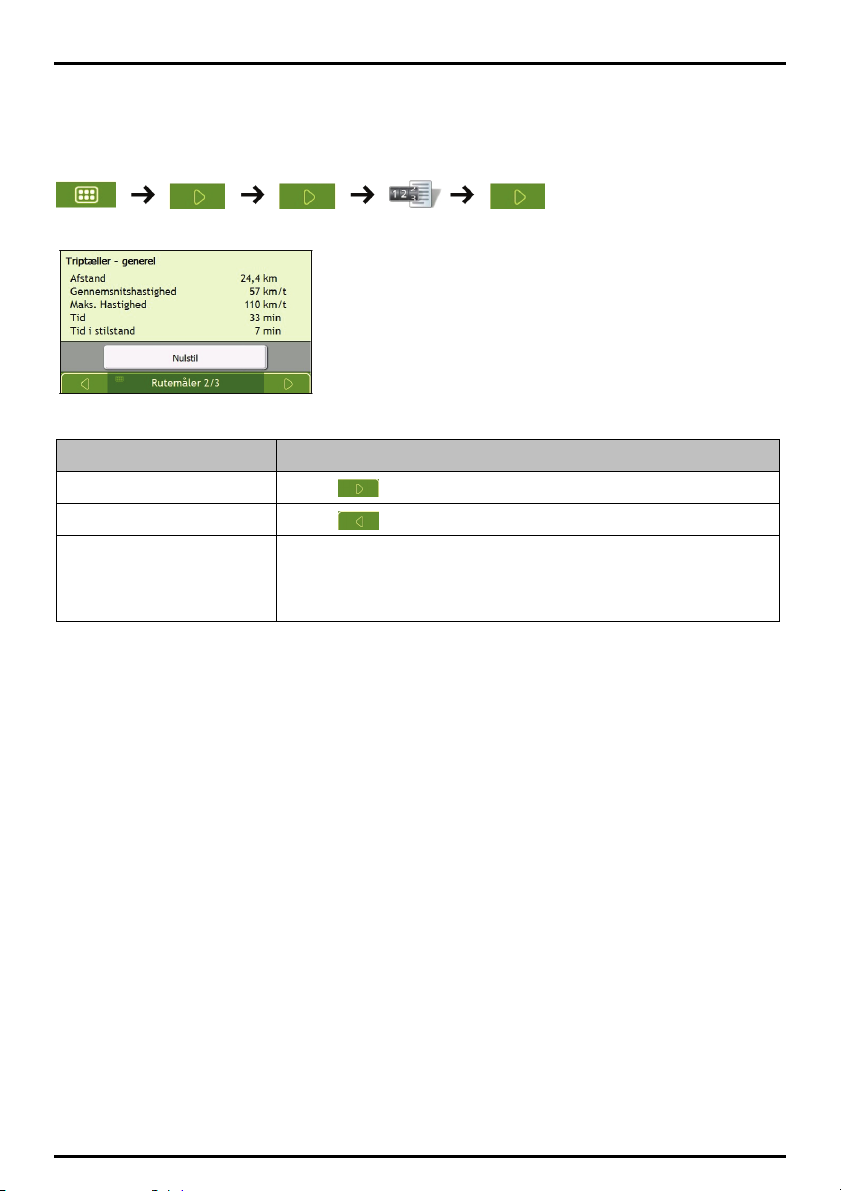
Hvordan får jeg vist statistik for mine ture til dato?
På skærmbilledet Triptæller - generel kan du få vist statistiske oplysninger for alle dine ture til dato, eller siden
triptælleren blev nulstillet.
Skærmbilledet Triptæller - generel åbnes.
Vælg en af følgende muligheder:
Hvis du vil ... Skal du ...
se statistik for rutelogfiler trykke på for at åbne skærmbilledet Ruteoptagelse.
se statistik for den aktuelle rute trykke på for at åbne skærmbilledet Triptæller - aktuel rute.
nulstille triptælleren trykke på Nulstil.
Der vises en advarselsdialogboks.
tryk på Ja for at nulstille tællere.
Skærmbilledet Triptæller - generel åbnes.
52

Hvordan får jeg vist mine rutelogfiler?
Bemærk: Funktionen Ruteoptagelse findes ikke på alle modeller.
Skærmbilledet Ruteoptagelse bruges til at optage og se rutelogfiler for den aktuelle rute. Der optages kun
rutelogfiler, hvis du har valgt de.
Skærmbilledet Ruteoptagelse vises.
Vælg en af følgende muligheder:
Hvis du vil ... Skal du ...
se statistik for turene til og med denne dato
stoppe optagelsen af rutelogfiler trykke på Stop logføring.
slette rutelogfilerne trykke på Stop logføring.
trykke på
Derefter skal du trykke på Slet logfiler for at fjerne rutelogfilerne.
for at åbne skærmbilledet Rutemåler.
53

Hvordan bruger jeg NavPixTM?
Bemærk: Funktionen NavPixTM findes ikke på alle modeller.
Billeder med en GPS-positionsbestemmelse kaldes NavPixTM. De kan bruges til at navigere til stedet på det
pågældende billede.
Hvordan administrerer jeg mine
NavPix
Administration af album
Alle NavPixTM gemmes i albummerne, hvor du kan få vist dem som miniaturer. NavPixTM kan gemmes i
tilpasselige albummer i den interne Navman hukommelse.
TM
?
Funktion Beskrivelse
Gennemse Skærmbilledet Vælg et album vises. Her kan du vælge et andet album.
Slet Sletter de valgte
Albumtitel Titlen på albummet. Hvis du trykker på denne bjælke, vender du tilbage til hovedmenuen.
TM
NavPix
-miniature
Åbner det forrige skærmbillede.
NavPix
En
z Du vælger et NavPix
TM
-miniature fra det viste album:
skærmbilledet med detaljer om dine
z Hvis du vil markere flere NavPix
NavPix
TM
fra det viste album.
TM
ved at trykke på den pågældende miniature. Herefter vises
TM
TM
NavPix
, skal du trykke på den første miniature, holde fingeren
.
nede og derefter trække den hen over de andre miniaturer.
Når et NavPixTM er markeret, vises det med en grøn ramme.
Bemærk: Hvis et
et
Rulleknapper Brug rulleknapperne til at gennemse dine
Vises, hvis et
NavPix
TM
ikke har fået en titel, vises filnavnet for det pågældende NavPixTM.
NavPix
TM
NavPix
har fået en titel, vises den under det pågældende NavPixTM. Hvis
NavPix
TM
har integrerede GPS-koordinater.
TM
.
54

Hvordan sletter jeg NavPixTM fra et album?
TM
NavPix
Bemærk: Hvis et NavPixTM er blevet gemt som en foretrukken destination, slettes den foretrukne destination ikke, hvis du
senere fjerner det pågældende
1. Tryk på Gennemse på skærmbilledet Album.
2. Vælg det album, du ønsker at få vist.
3. Tryk på skærmen, og hold fingeren nede. Træk den derefter hen over skærmen for at vælge de
4. Tryk på Slet, når du har foretaget markeringen.
5. Der vises en advarselsmeddelelse, hvor du bedes om at bekræfte eller annullere handlingen.
Tip: Du kan også slette et enkelt NavPixTM fra skærmbilledet Detaljer om foto.
kan slettes fra et album i den interne Navman hukommelse.
TM
NavPix
.
Herefter vises skærmbilledet Vælg et album.
du vil slette.
Når et
Hvis du vil annullere en markering, skal du atter trykke på skærmen og trække fingeren hen over det
pågældende
Hvis du bekræfter, slettes de markerede
NavPix
TM
er markeret, vises der en grøn ramme omkring det.
TM
NavPix
.
TM
NavPix
.
NavPix
TM
,
55

Administration af NavPix
TM
På skærmbilledet Detaljer om NavPixTM vises der oplysninger om dine NavPixTM. Tryk på et NavPixTM for at
åbne skærmbilledet Detaljer om foto.
Funktion Beskrivelse
Miniature A thumbnail of the
TM
NavPix
Vis på kort Når indstillingen er valgt, vises der et ikon på kortet på det sted, hvor det pågældende
Klokkeslæt/dato og
koordinater
Tilknyt Giver dig mulighed for at knytte et
Rediger Når du trykker på Rediger, kan du ændre navnet på det valgte
Slet Sletter et
-titel Titlen på det pågældende NavPixTM. Tryk på Rediger for at tilføje en titel eller redigere den
Tryk på to display the
eksisterende titel.
TM
NavPix
Bemærk: Det er kun muligt at vælge indstillingen Vis på kort, hvis der er tale om et
NavPix
blev taget.
TM
med integrerede GPS-koordinate.
Tryk her for at vende tilbage til albummet.
Viser det klokkeslæt og den dato, det pågældende
GPS-koordinater til billedet, vises de også.
Tryk her for at bladre gennem albummet.
der er knyttet GPS-koordinater til det pågældende
skærmtastaturet.
NavPix
Ruten beregnes og vises på 3D-kortet.
Bemærk: Denne knap kan kun bruges, hvis der er tale om et
TM
NavPix
TM
.
TM
NavPix
in full-screen.
TM
NavPix
til en eksisterende foretrukken destination, hvis
fra albummet på Navman-enheden.
NavPix
NavPix
TM
blev taget. Hvis der er knyttet
TM
.
TM
NavPix
NavPix
vha.
TM
med integrerede
GPS-koordinater.
56

Hvordan får jeg vist et NavPixTM i fuld skærm?
1. Tryk på miniaturebilledet af dit NavPixTM på skærmbilledet Detaljer om NavPixTM.
Herefter vises det pågældende
NavPix
TM
i fuld skærm.
Bemærk: Ikonerne forsvinder efter et par sekunder. Tryk på skærmen, så vises de igen.
2. Gør følgende:
Hvis du vil ... Skal du ...
zoome ind på dit NavPix
zoome ud på dit NavPix
rotere dit NavPix
se de dele af dit NavPixTM, som ikke vises på
skærmen
bladre gennem dine NavPix
vende tilbage til skærmbilledet Detaljer om
TM
NavPix
TM
TM
Tryk på
Tryk på
TM
Tryk på . Det valgte NavPixTM drejes 90 grader mod uret, hver
gang du trykker på
. Det gemmes med den nye visningsretning.
trykke på og hold the NavPixTM, then drag across the screen.
TM
Tryk på
Tryk på
Hvordan tilføjer eller redigerer jeg en NavPixTM-beskrivelse?
Du kan føje en beskrivelse til et NavPixTM eller redigere en eksisterende beskrivelse. Beskrivelsen må højst
bestå af 34 tegn.
1. Tryk på Rediger på skærmbilledet Detaljer om
NavPix
TM
.
Nu vises skærmtastaturet.
2. Tryk på de ønskede tegn.
Beskrivelsen vises øverst på skærmen.
3. Tryk på
Skærmbilledet Detaljer om NavPix vises med den nye beskrivelse under miniaturen af det pågældende
NavPix
Bemærk: Du kan kun føje en beskrivelse til et NavPixTM eller redigere en eksisterende beskrivelse, hvis du har gemt det
pågældende
gemmer jeg et
NavPix
NavPix
TM
til et IP?” på side 60.
, når du er færdig med at indtaste beskrivelsen.
TM
.
TM
som et IP eller en foretrukken destination. Der er yderligere oplysninger i der er flere oplysninger i “Hvordan
TM
NavPix
som en foretrukken destination?” på side 59 og der er flere oplysninger i “Hvordan knytter jeg et
57

Hvordan navigerer jeg til en
Navman-enheden indeholder forudinstallerede NavPixTM, som du kan navigere til. Hvis du endnu ikke har
navigeret til en
TM
NavPix
Bemærk: For at navigere til et NavPixTM sted, skal et GPS fix have været til rådighed, da NavPixTM blev taget.
Hvordan navigerer jeg til en af de seneste NavPixTM-destinationer?
-destination. Ellers vises de seneste tre NavPixTM.
NavPix
TM
-destination, vises tre af de forudinstallerede NavPixTM på skærmbilledet Kør til
NavPix
TM
-destination?
1. Tryk på det
NavPix
, du vil navigere til.
TM
Eksempelskærmbilledet vises.
2. Tryk på
.
Din Navman beregner nu ruten fra din aktuelle position. 3D-kort vises.
Hvordan navigerer jeg til et NavPixTM, som jeg har taget eller downloadet, eller som var forudinstalleret?
1. Tryk på et
NavPix
TM
på skærmbilledet Album.
Nu vises skærmbilledet Detaljer om NavPix.
2. Tryk på
.
Din Navman beregner nu ruten fra din aktuelle position. 3D-kort vises.
58

Hvordan gemmer jeg et
Bemærk: Når et NavPixTM tilknyttes en eksisterende foretrukken destination, er det kun billedet og ikke billedets koordinater,
som knyttes til den foretrukne destination.
NavPix
TM
som en foretrukken destination?
1. Tryk på et
NavPix
på skærmbilledet Album.
TM
Nu vises skærmbilledet Detaljer om NavPix.
2. Tryk på Tilknyt på skærmbilledet Detaljer om NavPix.
Nu vises skærmbilledet Gem foto.
3. Gør følgende:
Hvis du vil ... Skal du ...
ændre navnet på den foretrukne
destination
gemme det valgte NavPixTM
som en foretrukken destination
(når der er knyttet
GPS-koordinater til billedet)
knytte et billede til en adresse trykke på Gem som foretrukken og vælge en foretrukken destination på liste.
trykke på
Skærmtastaturet vises.
Indtast et navn for den foretrukne destination, og tryk derefter på
trykke på Gem som foretrukken og vælge en ny foretrukken destination på listen.
Dit
NavPix
foto åbnes.
Bemærk: Man kan ikke gemme et
ikke er knyttet GPS-koordinater til det.
Herefter knyttes det pågældende
skærmbilledet Detaljer om foto vises.
.
TM
gemmes som en ny foretrukken destination, og skærmbilledet Detaljer om
TM
NavPix
som en foretrukken destination, hvis der
TM
NavPix
til en foretrukken destination, og
59

Hvordan knytter jeg et
NavPix
TM
til et IP?
Bemærk: Det er kun muligt at knytte NavPixTM med integrerede GPS-koordinater til et IP.
1. Tryk på et NavPixTM på skærmbilledet Album.
Nu vises skærmbilledet Detaljer om NavPix.
2. Tryk på Tilknyt på skærmbilledet Detaljer om NavPix.
Nu vises skærmbilledet Gem foto.
3. Tryk på Gem som IP.
Herefter åbnes skærmbilledet Vælg IP-kategori.
4. Gør følgende:
Hvis du vil ... Skal du ...
ændre navnet på IP'et
gemme det valgte NavPixTM som et
IP (når der er knyttet
GPS-koordinater til billedet)
oprette en ny IP-kategori og gemme
et
NavPix
TM
som et IP
trykke på
Skærmtastaturet vises.
Indtast et navn for IP'et, og tryk derefter på
trykke på Gem som IP og vælge en IP-kategori på listen. Tryk på
Bemærk: Man kan ikke gemme et
GPS-koordinater til det.
trykke på Ny kategori for at oprette en brugerdefineret IP-kategori.
Herefter vises skærmtastaturet.
Indtast et navn for IP'et, og tryk på .
Herefter vises den nye IP-kategori på skærmbilledet Vælg IP-kategori.
Vælg IP-kategorien på listen, og tryk på
60
.
.
NavPix
TM
som et IP, hvis der ikke er knyttet
.

Hvordan kan jeg hente aktuelle trafikoplysninger? (kun på udvalgte modeller)
Note: Trafik information er kun tilgængelig på udvalgte modeler og i udvalgte lande.
Navman-enheden kan bruges til at modtage aktuelle trafikoplysninger for alle hovedveje og motorveje, så du
kan undgå potentielle forsinkelser på ruten. Hændelsesmeddelelser og trafikikoner vises, efterhånden som de
forekommer. Hvis en hændelsesmeddelelse skjuler din aktuelle position, justeres kortet til at vise både
meddelelsen og positionen.
Hvordan modtages der trafikoplysninger på Navman-enheden?
Du kan modtage aktuelle trafikoplysninger på Navman med trafiktilbehøret (ekstraudstyr). Det er ikke
nodvendigt at abonnere på TMC-tjenesten.
Bemærk: For at modtage trafikinformation, skal du forbinde Navman til in-car opladeren.
TMC-kanalen (Traffic Meddelelse Channel) udsender trafikmeddelelser og vejrudsigter i realtid via FM
RDS-systemet (Radio Data System). FM-radiostationerne udsender TMC-data i en cyklus på adskillige minutter
med flere hundrede hændelser, som kan transmitteres til TMC-modtagere som Navman-trafikmodulet.
Trafikstatus
Den aktuelle trafikstatus angives vha. farven på TMC-ikonet i nederste højre hjørne af kortskærmbillederne.
Hvis du vil have vist den aktuelle trafikstatus fra kortskærmbillederne, skal du trykke på
.
I følgende tabel beskrives de tre trafikstatusikoner:
Trafikstatus Beskrivelse
Ikonet for TMC-statussen er gråt, hvis der ikke kan modtages trafikoplysninger på grund af et af følgende
forhold:
z Der oprettes forbindelse mellem Navman-enheden og TMC-tjenesten.
z Der kan ikke modtages TMC-data på Navman-enheden. Dette kan skyldes dårlig radiomodtagelse i
lokalområdet.
z Du befinder dig i et land, som ikke understøttes af Navman-trafikmodulet.
Tryk her for at åbne skærmbilledet Trafikoversigt.
Ikonet for TMC-statussen er orange under et af følgende forhold:
z Du er i et land, som ikke understøttes af Navman-trafikmodulet, men der er stadig trafikhændelser,
som vises på skærmbilledet Hændelsesliste.
z Du har afbrudt forbindelsen mellem Navman-enheden og Navman-trafikmodulet, eller også får
Navman-trafikmodulet ikke strøm, men der vises stadig trafikhændelser på skærmbilledet
Hændelsesliste.
Tryk her for at åbne skærmbilledet Trafikoversigt.
Ikonet for TMC-statussen er grønt, hvis Navman-enheden eller trafikmodulet er aktivt og modtager
trafikoplysninger. Tryk her for at åbne skærmbilledet Trafikoversigt.
Der vises flere oplysninger om trafikstatussen på skærmbilledet Trafiksystemstatus.
og derefter på
61

Hvordan ved jeg, når der opstår en trafikhændelse?
Indgående hændelser håndteres i overensstemmelse med trafikindstillingerne. Der er yderligere oplysninger i
der er flere oplysninger i “Trafik” på side
Når du kører gennem et område, hvor der kan modtages trafikmeldinger, afkoder Navman-enheden disse
hændelser, hvorefter de vises på skærmen. Der vises et ikon på hændelsesstedet på kortskærmbillederne, og der
afgives en lydadvarsel, hvis der er en hændelse på den aktuelle rute. Hvis en hændelse er inden for en bestemt
afstand, fremhæves vejen, og pile angiver den retning, som er berørt af hændelsen.
Der vises en meddelelse nederst på skærmen med oplysninger om vejens navn, hvilken del af vejen der er
berørt, og hvilken type hændelse der er indtruffet. Meddelelsen står på skærmen i 8 sekunder og føjes til
hændelseslisten.
83.
62

Hvordan kan jeg få vist en liste over alle hændelser på ruten?
Der oprettes en liste over hændelser på Navman-enheden, efterhånden som der modtages oplysninger om
dem, og listen vises på skærmbilledet Hændelsesliste. Dette skærmbillede kan kun vises, hvis TMC-ikonet er
grønt eller orange.
Tryk på
på skærmbilledet Trafikoversigt.
Funktion Beskrivelse
Hændelsesbeskrivelse Viser hændelsesdetaljer, herunder:
z Vejnavn og retning, hvor hændelsen finder sted
z Stedet, hvor hændelsen starter og slutter
> angiver en hændelse fra ét sted til et andet.
<> angiver en hændelse mellem steder.
z Hændelsestype
Hændelsesikon Der vises et ikon for de forskellige hændelsestyper. Yderligere oplysninger.
Positionsindikator Viser din position på skærmbilledet Hændelsesliste.
Rulleknapper Giver dig mulighed for at få vist alle hændelser ved at rulle op eller ned på listen.
Hændelsesnummer Viser antallet af hændelser på den aktuelle liste.
Tryk her for at vende tilbage til forrige skærmbillede.
Tryk her for at få vist skærmbilledet Vælg hændelsessortering, hvor hændelserne kan
sorteres efter afstand, vejnavn, eller hvor gamle de er.
63

Hvordan får jeg vist flere oplysninger om trafikmeldingerne?
Du kan få vist detaljer om de hændelser, der modtages oplysninger om på Navman-enheden, på flere måder.
Vælg en af følgende muligheder:
Skærmbillede Muligheder
Fra et af de skærmbilleder, hvor
ruten vises
På skærmbilledet Trafikoversigt
Fra kortmenuen Tryk på og hold the traffic icon, which displays at the Skærmbillede of the event.
Du kan få vist detaljer om de hændelser, der modtages oplysninger om på
Navman-enheden, på flere måder. Skærmbilledet Hændelsesdetaljer vises.
Tryk på
Tryk på den hændelse, du vil se flere oplysninger om.
Skærmbilledet Hændelsesdetaljer vises.
Skærmbilledet Map View menu vises.
Tryk på Vis detaljer. Skærmbilledet Hændelsesdetaljer vises.
. Skærmbilledet Hændelsesliste vises.
Funktion Beskrivelse
Hændelsesbeskrivelse Viser hændelsesdetaljer, herunder:
Hændelsesikon Der vises et ikon for de forskellige hændelsestyper.
Omkørselsoplysninger Der vises oplysninger om en anbefalet omkørsel, hvis det er relevant. Der er yderligere
Hændelsesnummer Viser nummeret på den viste hændelse og det samlede antal hændelser på listen.
z Vejnavn og retning, hvor hændelsen finder sted
z Stedet, hvor hændelsen starter og slutter
> angiver en hændelse fra ét sted til et andet.
<> angiver en hændelse mellem steder.
z Hændelsestype
oplysninger i der er flere oplysninger i “Hvordan ved jeg, om der anbefales en omkørsel?”
på side
65.
Tryk her for at vende tilbage til forrige skærmbillede.
Tryk på for at få vist næste hændelse på listen.
Tryk på
for at få vist forrige hændelse på listen.
64

Tryk her, hvis der skal beregnes en ny rute, hvor hændelsen undgås.
Kun tilgængelig, hvis der er mulighed for en omkørsel eller omlægning af ruten.
Bemærk: Funktionen til at annullere omlægningen af ruten angives vha.
vises, når der er beregnet en alternativ rute.
, som
Hvordan ved jeg, om der anbefales en omkørsel?
Når der opstår en trafikhændelse eller rydningshændelse på ruten, anbefales det altid at foretage en omkørsel.
Meddelelsen om omkørslen vises i statuslinjen på de skærmbilleder, hvor ruten vises. Der vises et omkørselsikon
på hændelsesstedet på 3D- eller 2D-kortet.
Bemærk: Omkørsler anbefales kun ved trafik- eller rydningshændelser på en beregnet rute.
Hvordan undgår jeg en hændelse på ruten?
Tryk på på skærmbilledet Trafikoversigt.
1. Tryk på den hændelse, der skal undgås, på skærmbilledet Hændelseslist.
Nu vises skærmbilledet Hændelsesdetaljer.
2. Hvis der er blevet beregnet en omkørsel for at undgå en hændelse på ruten, vises knappen
på den for at acceptere den nye rute og undgå hændelsen.
Herefter vises 3D-kortet.
Hvordan annullerer jeg en omlægning af en rute?
Hvis du har valgt at undgå en hændelse, og der er beregnet en ny rute, kan du annullere omlægningen af ruten
og vende tilbage til den oprindelige rute.
1. Tryk på den hændelse, der alligevel ikke skal undgås, på skærmbilledet Hændelseslist.
Nu vises skærmbilledet Hændelsesdetaljer.
2. Omkørselsoplysningerne vises nederst på skærmen.
. Tryk
Hvis der er blevet beregnet en omkørsel, vises knappen . Tryk på den for at acceptere den
nye rute.
Herefter vises 3D-kortet.
Hvordan undgår jeg automatisk alle trafik- og rydningshændelser på ruten?
Der er flere oplysninger om, hvordan alle trafik- og rydnindshændelser automatisk undgås “Meddelelser om
trafikhændelser” på side
84.
65

Trafikmeddelelser
Skærmbilledet Hændelsesdetaljer viser statusoplysninger om omkørslen.
Meddelelser om, at omkørsel ikke er tilgængeligs
Hvis en omkørsel ikke er tilgængelig, vises en af følgende meddelelser:
Meddelelse Beskrivelse
Denne hændelse kan ikke lokaliseres
Denne rydning kan ikke lokaliseres
Denne hændelse påvirker ikke din rute
Denne rydning påvirker ikke din rute
Du undgår denne hændelse
Du har accepteret denne rydning
Du er for langt væk til at omlægge rutene
Du er for langt væk til at acceptere denne rydning
Der blev ikke fundet nogen omkørsel
Der blev ikke fundet nogen rydningsrute
Meddelelser om anbefalet omkørsel
Hvis en omkørsel anbefales, vises en af følgende meddelelser:
Meddelelse Beskrivelse
Finder omkørsel....
Genberegner rute.....
Omkørselsafstand.....
Rydningsændring
Navman-enheden beregner en ny rute. Under beregningen vises % fuldført.
Bemærk: Hvis du afslutter dette skærmbillede, inden en ny rute er beregnet, annulleres beregningen.
Der er beregnet en omkørsel.
Forskellen mellem afstanden på den aktuelle rute og den foreslåede rute vises.
En specifik position for hændelsen kan ikke identificeres.
Hændelsen er ikke på den aktuelle del af din rejse, eller den er bag din
aktuelle position.
Hændelsen er ikke på den aktuelle del af din rejse.
Hændelsen er i øjeblikket for langt væk til at påvirke din rejse.
Der kunne ikke beregnes en omkørsel.
66

Hvad kan jeg tilpasse?
Der findes en række skærmbilleder med indstillinger, som du kan bruge til at forbedre din navigationsoplevelse.
Bemærk: Afhængigt af hvilken Navman-model du har, er skærmbillederne i indstillinger muligvis anderledes end de
skærmbilleder, som vises ovenfor.
Du bladrer fremad gennem skærmbillederne med indstillinger ved at trykke på .
Hvis du vil tilbage til det forrige skærmbillede, skal du trykke på .
67

Ruteindstillinger
Du kan forbedre navigationen ved at ændre forhold for ruten og ruteberegningen.
Der er fire skærmbilleder med ruteindstillinger.
Beregning af rute 1/5
Gør følgende:
Hvis du vil ... Skal du...
ændre rutetypen flytte skydeknappen Rutetype mod Hurtigste tid for at prioritere tiden højere ved beregning af en
ændre indstillinger
for motorveje
Indstillingerne gemmes automatisk.
rute.
flytte skydeknappen Rutetype mod Korteste afstand for at prioritere en kort afstand højere ved
beregning af en rute.
Bemærk: Hvis du prioriterer Korteste afstand over Hurtigste tid, kan det resultere i, at køreturen tager
meget længere.
flytte skydeknappen Indstillinger for motorveje mod Sjældnere for, når det er muligt, at benytte
andre veje end motorveje ved beregning af en rute.
Bemærk: Det er ikke sikkert, at motorveje fjernes fuldstændigt fra en rute.
flytte skydeknappen Indstillinger for motorveje mod Oftere for, når det er muligt, at benytte
motorveje ved beregning af en rute.
68

Vejtype 2/5
Gør følgende:
Hvis du vil ... Skal du...
undgå betalingsveje modtage en
advarsel, hvis ruten gør brug af
betalingsveje
undgå uasfalterede veje
modtage en advarsel, hvis ruten
gør brug af uasfalterede veje
undgå færgeruter modtage en
advarsel, hvis ruten gør brug af
færgeruter
Indstillingerne gemmes automatisk.
markere afkrydsningsfeltet Betalingsveje i kolonnen Undgå.
markere afkrydsningsfeltet Betalingsveje i kolonnen Advar. Advarslen vises ved starten
af alle ruter, hvor der indgår betalingsveje.
markere afkrydsningsfeltet Uasfalterede veje i kolonnen Undgå.
markere afkrydsningsfeltet Uasfalterede veje i kolonnen Advar. Advarslen vises ved
starten af alle ruter, hvor der indgår uasfalterede veje.
markere afkrydsningsfeltet Færgeruter i kolonnen Undgå.
Bemærk: Hvis du vælger at undgå færgeruter, kan det resultere i, at du ikke kan navigere
mellem visse lande – også selvom der findes en bro eller tunnel.
markere afkrydsningsfeltet Færgeruter i kolonnen Advar. Advarslen vises ved starten af
alle ruter, hvor der indgår færger.
69

Vejtype 3/5
Denne særlige zone er det "forbudte område", som du kan indstille til at undgå, når en rute beregnes. I
Grækenland må der f.eks. ikke køres ind i en "forureningszone", når luftforureningen har nået et givent niveau.
Bemærk: Den faktiske brug af denne særlige zone er forskellig fra land til land.
Gør følgende:
Hvis du vil ... Skal du...
Undgå specielle zoner
Modtag en advarsel, hvis din rute indeholder
en speciel zone
Indstillingerne gemmes automatisk.
Vælg afkrydsningsfeltet for Specielle zoner i Undgå kolonnen.
Vælg Speciel Zone i Advarsels kolonnen. Advarslen vil blive vist i starten af
alle rejser, der indeholder en speciel zone.
70

Føreralarmer 4/5
Gør følgende:
Hvis du vil ... Skal du...
aktivere en visuel advarsel, hvis brugeren
forsøger at få adgang til hovedmenuen,
når bilen er i bevægelse
aktivere en advarselslyd, når du kører ved
eller over en bestemt hastighed
vælge den foretrukne hastighed vælge den foretrukne hastighed i feltet Hastighed.
Indstillingerne gemmes automatisk.
markere afkrydsningsfeltet Advar mig om ikke at betjene Navman-enheden
under kørsel.
angive den ønskede hastighed under afkrydsningsfeltet Aktiver advarsler om
hastighed. Er der ingen grænse, advar da ved.
71

Dataoptagelse 5/5
Gør følgende:
Hvis du vil ... Skal du...
oprette en GPS-log over turene markere afkrydsningsfeltet Aktiver logføring af GPS.
registrere km-optællinger markere afkrydsningsfeltet Aktiver ruteoptagelse.
Bemærk: Denne indstilling findes ikke på alle modeller.
Indstillingerne gemmes automatisk.
72

Kortvisning
Du kan ændre den måde kortskærmbillederne ser ud og fungerer på ved at tilpasse indstillingerne for
kortvisningen.
Kortvisning 1/3
Gør følgende:
Hvis du vil ... Skal du...
ændre farvetemaet for kortet vælge det foretrukne tema i rullelisten Farvetema for kort.
indstille skærmens kontrast, så den
justeres automatisk
forbedre skærmkontrasten i lyse eller
mørke omgivelser
Indstillingerne gemmes automatisk.
markere indstillingen Automatiske dag- eller natfarver.
markere indstillingen Dag eller Nat for at justere kontrasten manuelt.
73

Kortvisning 2/3
Gør følgende:
Hvis du vil ... Skal du...
aktivere automatisk zoom under navigering markere afkrydsningsfeltet Automatisk Zoom. Hvis indstillingen er markeret,
vise nord øverst på 2D-kortet markere afkrydsningsfeltet Bevar nord opad på 2D-kortet.
have ikoner for veje med indkørsel forbudt
vist på 2D-kortet og 3D-kortet
Indstillingerne gemmes automatisk.
zoomes 3D- kortet automatisk ind eller ud, alt efter den aktuelle hastighed, så
du opnår den mest optimale visning af ruten.
Bemærk: Hvis denne indstilling ikke er valgt, vises den retning, du kører i,
øverst på 2D- kortet.
markere afkrydsningsfeltet Vis vejskilte med indkørsel forbudt.
74

Vælg kort 3/3
Gør følgende:
Hvis du vil ... Skal du...
bruge kort fra et andet kontinent vælge et andet kontinent. Når det nye kontinent er valgt, indlæses kortene for det,
Indstillingerne gemmes automatisk.
og 3D- kortet vises.
75

IP'er på kortene
Interessepunkter (IP'er) er inddelt i kategorier. Du kan vælge at få vist (eller skjult) ikonerne for alle
IP-kategorierne på kortskærmbillederne eller kun at få vist ikoner for visse kategorier.
Det kan være, at du kun er interesseret i forlystelsessteder og derfor gerne vil deaktivere andre kategorier, f.eks.
skoler.
Gør følgende:
Hvis du vil ... Skal du...
have vist alle IP-ikoner trykke på Aktiver alle.
undgå at få vist IP-ikoner trykke på Deaktiver alle.
vælge en bestemt IP-kategori, for hvilken der skal
vises ikoner på kortskærmbillederne
Indstillingerne gemmes automatisk.
markere afkrydsningsfeltet for den ønskede IP-kategori. Gentag
proceduren, indtil alle de ønskede kategorier er valgt.
76

Lydstyrke
Gør følgende:
Hvis du vil ... Skal du...
skrue op eller ned for lyden flytte skydeknappen for lydstyrke mod Høj for at skrue op.
flytte skydeknappen for lydstyrke mod Lav for at skrue ned.
høre en tone, når du trykker på den
trykfølsomme skærm
have læst tegnene på tastaturet op markere afkrydsningsfeltet Udtal tastatur bogstaver.
Indstillingerne gemmes automatisk.
markere afkrydsningsfeltet Lyd.
77
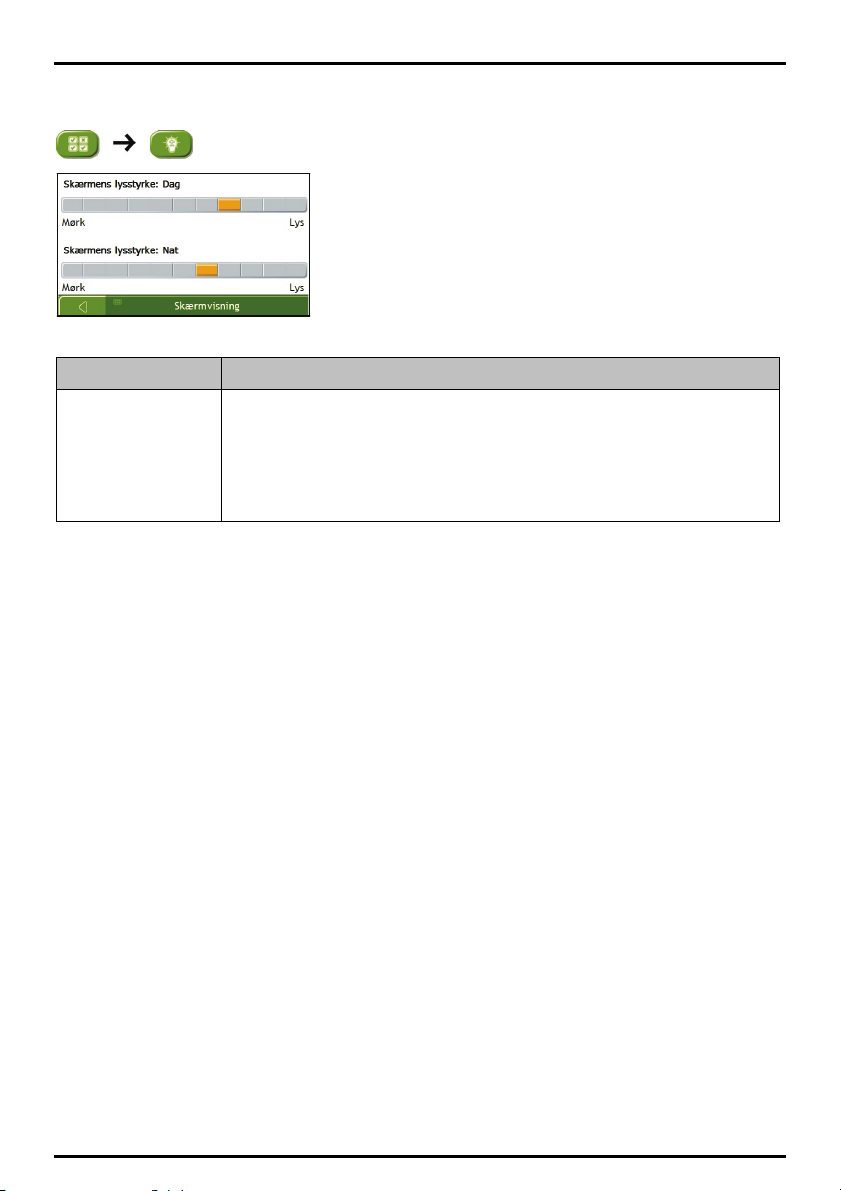
Skærmen
Gør følgende:
Hvis du vil ... Skal du...
ændre skærmens lysstyrke flytte skydeknappen Skærmens lysstyrke mod Lys for at øge skærmens lysstyrke.
flytte skydeknappen
Advarsel:
mere end 70 %, dvs. når der er mere end syv farvede firkanter. Brug derfor en lavere lysstyrke,
når det er muligt.
Tip: Skærmens lysstyrke kan også justeres vha. fjernbetjeningen (sælges muligvis separat).
Indstillingerne gemmes automatisk.
Navman-enheden kan blive overophedet, hvis skærmens lysstyrke er indstillet til
Skærmens lysstyrke mod Mørk for at reducere skærmens lysstyrke.
78

IP-advarsler
Med PI præferencealarmen kan du indstille en advarselsalarm og/eller en visuel advarsel, når
interessepunkt-kategorier dukker op. Du vil muligvis også kunne indstille advarsler for visse IP-kategorier, som
var forudinstallerede på Navman-enheden, eller som du har fået via et abonnement, f.eks. hastighedskameraer.
Hvis der er angivet en rute, afspilles eller vises advarslerne, når du befinder dig en vis afstand (angivet under
indstillingen Afstand for advarsel) fra det pågældende IP på ruten.
Hvis der ikke er angivet en rute, afspilles eller vises advarslerne, når du befinder dig i nærheden af IP'et.
1. Tryk på en brugerdefineret kategori.
Aktiveringsindstillingerne for den valgte kategori vises.
2. Gør følgende:
Hvis du vil ... Skal du...
have vist steder i denne kategori på kortet markere afkrydsningsfeltet Vis på kortet.
have afspillet en lyd, når steder i denne
kategori er i nærheden
have vist en visuel advarsel, når steder i denne
kategori er i nærheden
vælge den afstand, hvorfra advarslerne skal
aktiveres
markere afkrydsningsfeltet for Med lydalarm.
markere afkrydsningsfeltet for Med en visuel advarsel.
flytte skydeknappen Afstand for advarsel for at vælge den afstand, hvorfra
du ønsker, at advarslerne skal aktiveres.
Indstillingerne gemmes automatisk.
79

GPS
GPS-status
Der udsendes signaler fra GPS-satellitter (Global Positioning System), der kredser om jorden. På skærmbilledet
GPS-status er der en visuel repræsentation af de modtagne GPS-data.
Breddegrader og længdegrader vises sammen med hastigheden, kørselsretningen angivet i grader og et
nordvendt kompas. Signalstyrken for hver satellit vises i et søjlediagram.
De satellitter, der er tilgængelige fra den aktuelle position, vises med grå, røde o grønne søjler:
Søjlefarve Beskrivelse
Grå Intet signal.
Rød Der er et gyldigt signal, men det anvendes ikke til at bestemme positionen.
Grøn Der er et gyldigt signal, som anvendes til at bestemme positionen.
Nulstilling af GPS-positionsbestemmelsen
I visse tilfælde kan det være nødvendigt at nulstille GPS-positionsbestemmelsen. Dette kan forekomme, hvis
modtageren er blevet flyttet over længere afstande, siden den sidst blev brugt (f.eks. til et andet land), og den
stadig forsøger at finde den sidste position.
Gør følgende:
Hvis du vil ... Skal du...
nulstille GPS'en trykke på Nulstil GPS.
80

Indstilling af GPS-tilstanden
Gør følgende:
Hvis du vil ... Skal du...
bruge GPS markere indstillingen Normal.
bruge WAAS markere indstillingen WAAS (kun tilgængelig i USA).
bruge EGNOS markere indstillingen EGNOS (kun tilgængelig i Europa).
Bemærk:
WAAS (Wide Area Augmentation System) er et navigationssystem, som er udviklet til civilflyvning af Federal Aviation
Administration (FAA), som er en underafdeling til Department of Transportation (DOT) i USA.
EGNOS (European Geostationary Navigation Overlay Service) er et satellitbaseret forstærkningssystem (kaldes også SBAS,
hvilket er en forkortelse for satellite based augmentation system). Det er under udvikling af den Europæiske
Rumfartsorganisation (ESA), den Europæiske Union og den Europæiske Organisation for Luftfartens Sikkerhed
(EUROCONTROL).
Tip: Du bør kun ændre standardindstillingerne, hvis GPS-modtagelsen er dårlig.
Indstillingerne gemmes automatisk.
81

Sprog
Gør følgende:
Hvis du vil ... Skal du...
aktivere stemmeinstruktionerne markere afkrydsningsfeltet Aktiver stemmeinstruktioner.
ændre sproget på skærmen markere det foretrukne sprog i feltet Sprog og trykke på OK.
Sprogindstillingerne gemmes, og kortskærmbilledet vises.
ændre stemmetemaet vælge det foretrukne stemmetema i feltet Stemmeinstruktion.
Bemærk: Der vises kun stemmetemaer, der er kompatible med det valgte sprog.
Indstillingerne gemmes automatisk.
82

Trafik
Note: Trafik information er kun tilgængelig på udvalgte modeler og i udvalgte lande.
Du kan få vist den aktuelle status for trafiksystemet og tilpasse indstillingerne for det.
Trafiksystemstatus
ELLER
På skærmbilledet Trafikoversigt:
I afsnittet Tuner vises navnet på og frekvensen for den radiostation, der bruges til at modtage trafikoplysninger
på det pågældende tidspunkt. En indikator viser det modtagne trafiksignals styrke – jo flere grønne cirkler, der
er, jo stærkere er signalet.
Gør følgende:
Hvis du vil ... Skal du...
ændre den foretrukne radiostation vælge den foretrukne station i rullelisten Foretrukken station.
Indstillingerne gemmes automatisk.
83

Meddelelser om trafikhændelser
ELLER
På skærmbilledet Trafikoversigt:
Gør følgende:
Hvis du vil ... Skal du ...
aktivere eller deaktivere meddelelser
om trafikhændelser
have besked om hændelser, der
påvirker den aktuelle rute
nøjes med at få besked, når en
omkørsel anbefales
acceptere anbefalede omkørsler og få
en ny rute beregnet automatisk
Indstillingerne gemmes automatisk.
markere afkrydsningsfeltet Giv besked om trafikhændelser i nærheden, så vil du
modtage meddelelser om trafikhændelser.
fjerne markeringen af afkrydsningsfeltet Giv besked om trafikhændelser i
nærheden, så deaktiveres meddelelserne om trafikhændelser.
Bemærk: Der vises stadig hændelsesikoner på skærmbillederne med 3D- og
2D-kortet.
markere afkrydsningsfeltet Giv kun besked om hændelser på den aktuelle rute.
markere afkrydsningsfeltet Giv besked, hvis en omkørsel er anbefalet.
markere afkrydsningsfeltet Accepter automatisk anbefalede omkørsler.
84
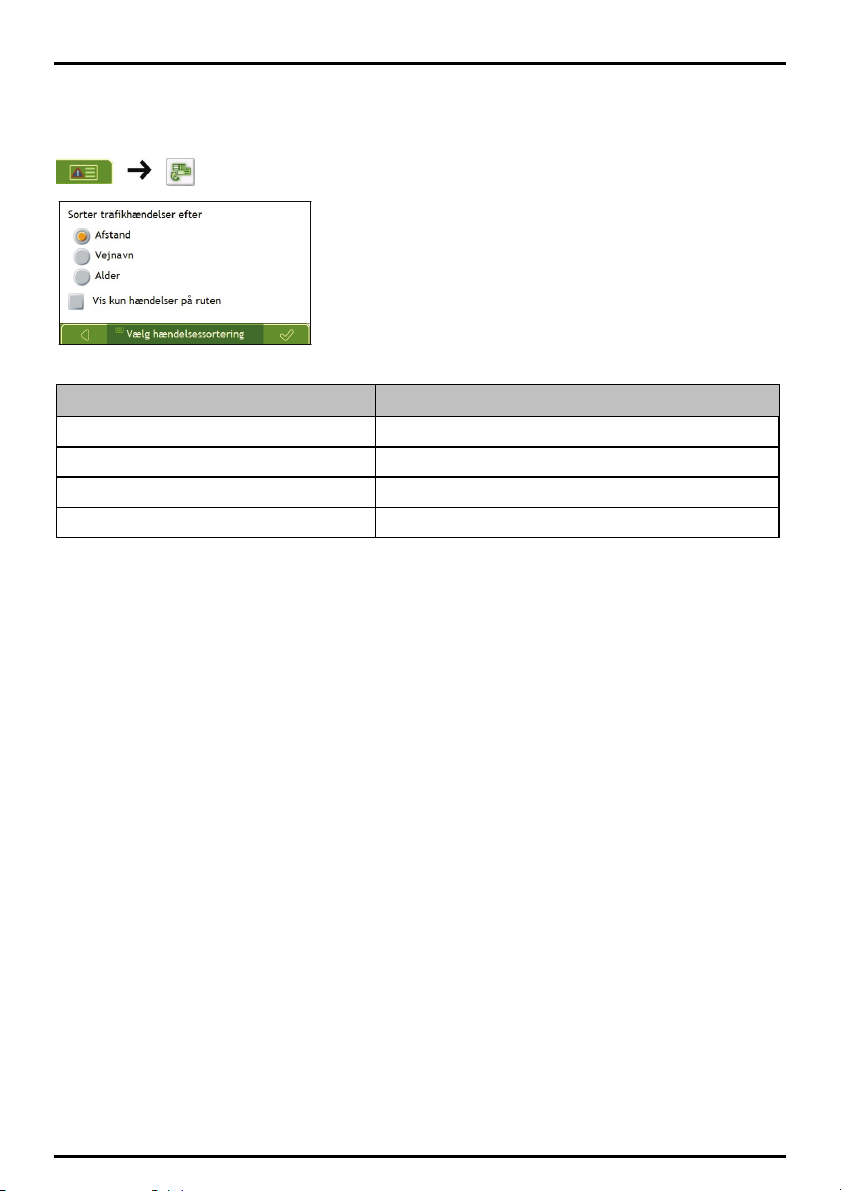
Vælg hændelsessortering
På skærmbilledet Trafikoversigt:
Vælg en af følgende muligheder:
Hvis du vil ... Skal du ...
sortere hændelserne efter afstand markere afkrydsningsfeltet Afstand.
sortere hændelserne efter vejnavn markere afkrydsningsfeltet Vejnavn.
sortere hændelserne efter, hvornår de blev modtaget markere afkrydsningsfeltet Alder.
nøjes med at se hændelserne på den pågældende rute markere afkrydsningsfeltet Vis kun hændelser på ruten.
Indstillingerne gemmes automatisk.
85

Strøm
Indikatoren Batteristatus viser, hvor meget strøm der er tilbage på Navman-enhedens batteri. Når batteriet
oplades via en ekstern strømkilde, vil der stå Ekstern strømkilde.
Sådan oplades batteriet der er flere oplysninger i “Hvordan holder jeg øje med batteriniveauet?” på side
13.
86

Tastatur
Gør følgende:
Hvis du vil ... Skal du...
bruge et alfabetisk tastatur til indtastning af adresser vælge indstillingen Benyt alfabetisk (a, b, c...).
bruge et tastatur med QWERTY-layout til indtastning
af adresser
bruge et tastatur, hvor bogstaverne er grupperet, til
indtastning af adresser
Indstillingerne gemmes automatisk.
Hvordan virker funktionen til forudsigelse af tekst (abc, def…)?
Med funktionen til forudsigelse af tekst kan du søge efter adresser ved blot at trykke en enkelt gang for hvert
bogstav i stedet for at skulle trykke flere gange. Når du indtaster et bogstav i en adresse, søges der efter mulige
kombinationer ud fra de installerede kort for at afgøre, hvilken adresse du vil indtaste.
F.eks.:
Hvis du vil indtaste London, skal du trykke på JKL MNO MNO DEF MNO MNO.
Herefter sammenholdes det med alle de mulige kombinationer, og "London" vises som søgeresultat. Du kan
indtaste yderligere bogstaver for at indskrænke søgningen.
markere indstillingen Benyt QWERTY.
vælge indstillingen Benyt nummertastatur (abc, def) til
adressesøgning.
87

Enheder
Du kan ændre de måleenheder, der bruges på Navman-enheden, ved at tilpasse indstillingerne for måleenheder.
Enheder 1/2
Gør følgende:
Hvis du vil ... Skal du...
ændre formatet for klokkeslættet markere indstillingen 12 timer eller 24 timer.
ændre afstandsenhederne markere de foretrukne enheder i feltet Afstandsenheder.
Bemærk: Er kun tilgængelig, når sproget AU English, UK English, eller US English er valgt.
Indstillingerne gemmes automatisk.
88
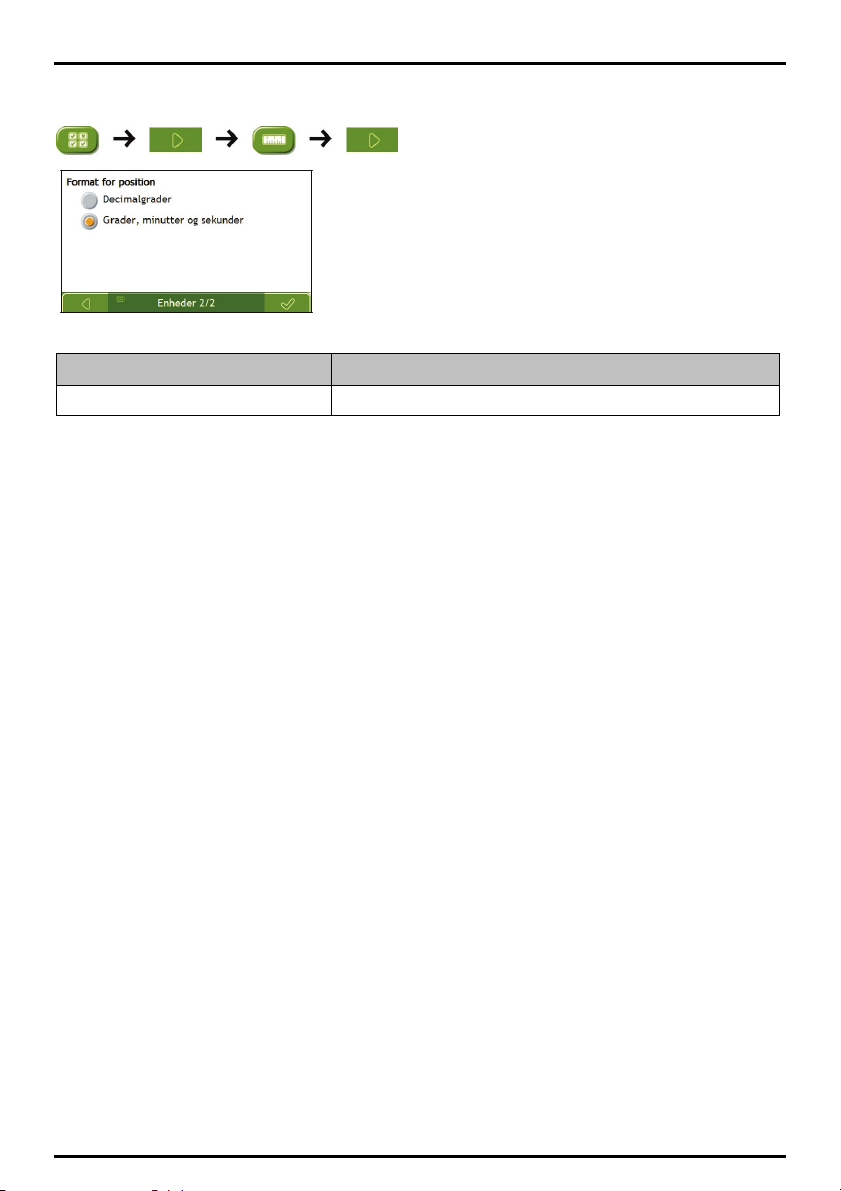
Enheder 2/2
Gør følgende:
Hvis du vil ... Skal du ...
ændre formatet for bredde- og længdegrader markere indstillingen Decimalgrader eller Grader, minutter og sekunder.
Indstillingerne gemmes automatisk.
89

Ved start
Gør følgende:
Hvis du vil ... Skal du...
se selvstudiet, når du tænder for Navmanenheden
se skærmbilledet Valg af sprog, når du tænder
for Navman-enheden
Indstillingerne gemmes automatisk.
markere afkrydsningsfeltet Vis vejledningen.
markere afkrydsningsfeltet Vis skærmbilledet Valg af sprog.
90

Gemte oplysninger
Gør følgende:
Hvis du vil ... Skal du...
slette de seneste destinationer trykke på Slet seneste destinationer.
slette de foretrukne destinationer trykke på Slet foretrukne destinationer.
slette de områder, du ville undgå trykke på Slet område, der skal undgås.
gendanne standardindstillingerne trykke på Gendan standardindstillingerne.
Bemærk: De seneste destinationer eller gemte foretrukne destinationer slettes ikke, når
du bruger indstillingen Gendan standardindstillingerne.
slette alle indstillinger, f.eks. hvis
du har lejet en bil
Tryk på Ja, når advarselsdialogboksen vises.
gennemføre alle de ovenstående trin.
91

Selvstudiet
Selvstudiet vises, når du tænder for Navman-enheden, medmindre du har fjernet markeringen af
afkrydsningsfeltet Vis selvstudiet ved start.
Du kan desuden få vist selvstudiet, når som helst du har brug for det:
Hvis du vil undgå, at selvstudiet vises ved start, skal du fjerne markeringen af afkrydsningsfeltet Vis
selvstudiet ved start.
Tryk på for at bladre frem gennem skærmbillederne i selvstudiet.
Tryk på
for at gå tilbage til det forrige skærmbillede.
92

Om
På dette skærmbillede er der oplysninger om copyright og varemærker.
Demonstration
Gør følgende:
Hvis du vil ... Skal du...
få en shop-demonstration af
SmartST afspillet
trykke på Shop Demo på skærmbilledet med indstillinger. Efter et kort øjeblik
gennemgås ruten.
93

Referencer
Fejlfinding
Bemærk: Hvis du oplever et problem du ikke kan løse, skal du kontakte et autoriseret servicecenter for hjælp.
Problemer Løsninger
Der er ingen strøm når jeg bruger
batteriet.
Skærmen svarer på kommandoer,
men langsomt.
Skærmen svarer ikke. Nulstil din Navman (se “Nedlukning og nulstilling af hardware” for yderligere
Det er vanskeligt at læse på skærmen. Kontrollér, at skærmens baggrundslys er indstillet til en passende høj lysstyrke.
Kan ikke oprette en forbindelse til en
computer.
Batteriets resterende niveau er muligvist for lavt til at kunne starte din Navman.
Oplad batteriet.
Kontrollér, om batteriniveauet i din Navman er lavt. Hvis problemet vedvarer skal
du nulstille din Navman.
oplysninger).
Kontrollér, at både din Navman og din computer er tændt, inden du forsøger at
oprette en forbindelse.
Kontrollér, at ledningen sidder korrekt i USB-porten på din computer og din
Navman. Tilslut dit USB-kabel direkte til din computer - USB-kablet må ikke gå
gennem en USB-hub.
Nulstil din Navman inden du tilslutter kablet. Du skal altid afbryde forbindelsen til
din Navman, inden du genstarter din computer.
94

Kategorier af interessante steder
Ikon Beskrivelse Ikon Beskrivelse
Åben parkeringsplads Adgang til lufthavn
Ambassade Apotek
Bedested Bibliotek
Bilforhandler Biludlejning
Biludlejningsparkering Bilværksted
Biograf Bjergpas
Bjergtop Born, hvor der betales afgift
Butik Campingplads
Dyrlæge Færgeterminal
Folystelsespark Fritidscenter
Generelt IP Golfbane
Grænseovergang Hospital/klinik
Hotel eller motel Hvileområde
Indkøbscenter Isskøjtebane
Kasino Kirkegård
Koncertsal Kulturcenter
Læge Lufthavn
Lystbådehavn Messecenter
Mødecenter Museum
Musikcenter Natteliv
Offentligt kontor Opera
Park og rekreationsområde Parkeringsgarage
Pengeautomat Politistation
Posthus Restaurant
Restaurantområde Retssal
Sportscenter Stadion
Stoppested til offentlig transport Strand
95

Ikon Beskrivelse Ikon Beskrivelse
Svømmehal Tandlæge
Tankstation Teater
Tennisbane Togstation
Turistinformation Udsigtssted
Universitet/højere læreanstalt Vandsport
Vigtig turistattraktion Vingård
Zoo
Brandede interessepunkter
Brandede IP'er er tilgængelige på visse kort. De omfatter velkendte restauranter, overnatningssteder,
turistattraktioner, tankstationer, mm. Ikonet viser normalt firmaets logo.
Kategorier af interessepunkter via Navman
Ikon Beskrivelse
Foretrukne destinationer
Rute med flere stop
Mit hjem
TM
NavPix
Kategorier af interessante steder via abonnement
Ikon Beskrivelse
Fartkontrol
Fartkontrol - rødt lys
Fartkontrol - mobil
Fartkontrol - normal
96

Trafik- og andre TMC-hændelser
Note: Trafik information er kun tilgængelig på udvalgte modeler og i udvalgte lande.
Alle TMC-hændelser er inddelt i én ud af ni kategorier. Hvis der modtages en hændelse, vises et af følgende
ikoner:
Hændelse Undgået hændelse Meddelelsestype Hændelsesbeskrivelse
Hvis en trafik- eller rydningshændelse har en anbefalet omkørsel, vises følgende ikoner:
Fare Der er en farlig situation på ruten, f.eks. personer på vejen.
Trafik Alle hændelser, der medfører forsinkelser på en rute.
Vejr Ugunstige vejrforhold påvirker en rute væsentligt, f.eks. is på
vejen.
Advarsler Der er en situation på ruten, som du skal være opmærksom på,
men den er ikke alvorlig nok til at blive betragtet som en farlig
situation. Der kan f.eks. være sket et mindre uheld.
Udsigt Der forventes at indtræffe en hændelse på en rute.
Begrænsninger Der er begrænset bevægelse i trafikken på en rute. En bane på
en motorvej er for eksempel spærret.
Rydning En trafikhændelse, der nu er ryddet.
Information Alle andre hændelser.
Vejarbejde Der foregår vejarbejde på en rute.
Hændelse Undgået hændelse Meddelelsestype Hændelsesbeskrivelse
Trafikomkørsel En trafikhændelse, hvor en omkørsel anbefales.
Omlægning af rute
pga. rydning
En rydningshændelse, hvor en omlægning af ruten anbefales.
Bemærk: Der vises kun ikoner for undgåede hændelser på 2D- og 3D-kortet ved hændelsesstedet.
97

IP'er for automatisk hastighedskontrol
Navmans produkter er udviklet som et hjælpemiddel til sikker kørsel. Du kan modtage meddelelser med
oplysninger om placeringen af automatisk hastighedskontrol, så du kan overvåge din hastighed i disse områder.
Navman kan ikke garantere, at oplysninger om alle typer og placeringer af automatisk hastighedskontrol er
tilgængelige, idet kameraer kan blive fjernet, flyttet, eller der kan opsættes nye. Navman tolererer ikke
hastighedsoverskridelser eller anden misligholdelse af gældende færdselslov. Det er dit ansvar altid at
overholde de gældende hastighedsregler og køre forsigtigt. Navman accepterer INTET ansvar for udstedelse af
fartbøder eller klip i kørekortet som følge af brug af denne enhed. Navman kan ikke garantere for nøjagtigheden
af dataene i denne database, hverken udtrykt eller stiltiende. Navman e rikke ansvarlig for nogen form for
skade, hvis du modtager en fartbøde eller anden straf for hastighedsoverskridelser eller anden overtrædelse af
færdselsloven, eller hvis du er involveret i et færdselsuheld. I nogle lande er oplysningerne om sikkerhed eller
automatisk hastighedskontrol i strid med lovgivningen og/eller de lokale bestemmelser. Det er dit ansvar at
sikre, at brugen af dataene sker i overensstemmelse med lovgivningen og/eller de lokale bestemmelser. Al brug
er på egen risiko.
Ansvarsfraskrivelse
På grund af den fortløbende produktudvikling kan disse oplysninger ændres uden varsel. Navman kan ikke
garantere, at dette dokument er uden fejl. Skærmbilleder og andre præsentationer i brugervejledningen kan
afvige fra de faktiske skærmbilleder og præsentationer, der vises i det virkelige produkt. Disse forskelle er
ubetydelige, og det faktiske produkt fungerer som beskrevet i denne brugervejledning i al væsentlighed.
Opfyldelse af krav
Bemærk: Af hensyn til den lovmæssige identifikation, er F35/F37M-serien tildelt modelnummeret N254 og F45/F47M -serien
modelnummeret N255.
Producenten er ikke ansvarlig for eventuel radio- eller tv-interferens, der skyldes uautoriserede ændringer af
dette udstyr. Ændringer af udstyret kan tilsidesætte brugerens ret til at betjene udstyret.
Mærkaterne på Navman-enheden viser, hvilke bestemmelser den pågældende model overholder. Tjek, hvilke
mærkater der er på din Navman-enhed, og læs så de tilsvarende afsnit i dette kapitel. Nogle af afsnittene
gælder kun for særlige modeller.
Produkter med CE-mærket opfylder følgende direktiver fra den Europæiske Union: direktivet om radio- og
teleterminaludstyr (R&TTE) (1999/5/EC), direktivet om elektromagnetisk kompatibilitet (2004/108/EC) og
direktivet om lavspænding (2006/95/EC). Når produkter opfylder disse direktiver, betyder det, at de er i
overensstemmelse med følgende europæiske standarder:
EN 301 489-1: Elektromagnetisk kompatibilitet og radiospektrumanliggender (ERM), Elektromagnetisk
kompatibilitet (EMC) for radioudstyr og -tjenester; Del 1 om fælles tekniske krav
EN 301 489-17: Elektromagnetisk kompatibilitet og radiospektrumanliggender (ERM), Elektromagnetisk
kompatibilitet (EMC) for radioudstyr og -tjenester; Del 17 om særlige forhold for 2,4
GHz-bredbåndstransmissionssystemer og 5 GHz-radioudstyr til locale datanetværk med høj ydelse
EN 55022: karakteristik for radiotransmissionsforstyrrelse
EN 55024: Immunitetskarakteristik
EN 61000-3-2: Grænseværdier for udsendelse af harmoniske strømme
EN 61000-3-3: Begrænsning af spændingsudsving og flimren i lavspændingsfordelingsanlæg
IEC 60950-1:2001: Produktsikkerhed
98

Producenten kan ikke holdes ansvarlig for ændringer, som er foretaget af brugeren, og de konsekvenser, der
opstår som følge af ændringerne, hvilket kan ændre produktets opfyldelse af CE-kravene.
Undertegnede Navman Europe erklærer herved, at følgende udstyr N254/N255 overholder de væsentlige krav
og øvrige relevante krav i direktiv 1999/5/EF.
Softwaren er delvist baseret på arbejdet i Independent JPEG Group.
Der anvendes en ændret version af Minimal XML Library i softwaren. Minimal XML Library og brugen af det er
dækket af aftalen GNU Lesser General Public License (www.gnu.org/licenses/lgpl.html).
Den ændrede kildekode kan findes på følgende internetadresser: www.navman.com/files/mxml.zip
Ophavsretlig
© 2009 MiTAC International Corporation. Navman er et registreret varemærke tilhørende MiTAC International
Corporation og anvendes under licens af Navman Europe. Alle rettigheder forbeholdes.
Softwaren indeholder beskyttede oplysninger tilhørende MiTAC International Corporation. Den forefindes
under en licensaftale, der indeholder begrænsninger for brug og offentliggørelse og er desuden beskyttet af
ophavsretlig lov. Der må ikke foretages reverse engineering.
Ingen dele af denne publikation må gengives, lagres i et genfindingssystem eller overføres i nogen form eller på
nogen måde, uanset om det sker elektronisk, mekanisk, ved fotokopiering, optagelse eller på anden måde, uden
skriftlig tilladelse fra Navman.
Back-On-Track, Drive-Away, NavDesk, SmartST,
eller varemærker tilhørende MiTAC International Corporation og bruges under licens af Navman Europe. Alle
rettigheder forbeholdes.
Microsoft Windows, Windows Vista og Microsoft Internet Explorer er enten registrerede varemærker eller
varemærker tilhørende Microsoft Corporation i USA og/eller andre lande. Alle rettigheder forbeholdes.
Location Identifiers © 2005 International Air Transport Association.
POI Data © 2007 InfoUSA.
RDS-TMC Traffic Information Services France © ViaMichelin 2008
Alle andre varemærker og registreringer tilhører de respektive ejere.
Udgivet i New Zealand.
NavPix
TM
og Turn-by-Turn er enten registrerede varemærker
99

Yderligere oplysninger
Hastighedskamera
Bemærk: Der er kun oplysninger om hastighedskameraer I visse lande.
Navman-enheden indeholder forudinstallerede oplysninger om hastighedskameraer. Hvis du vil forlænge
abonnementet på oplysninger om hastighedskameraer, skal du købe NavDesk-dvd'en for at installere
NavDesk-softwaren på computeren.
Onlinesupport
Besøg vores tekniske support for at få hjælp og support til Navman-produkter 24 timer i døgnet på:
www.navman.com.
100
